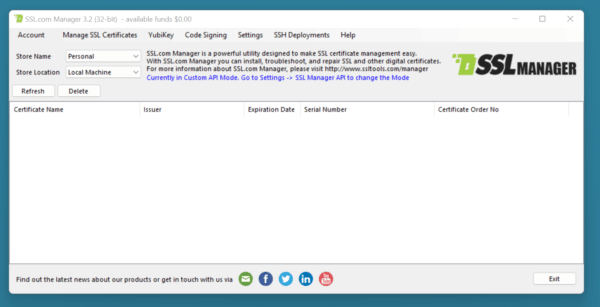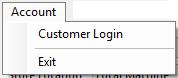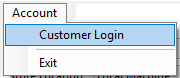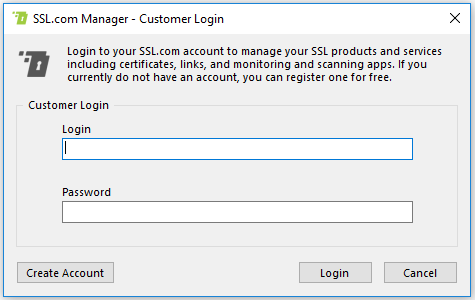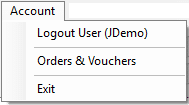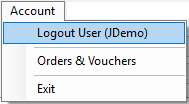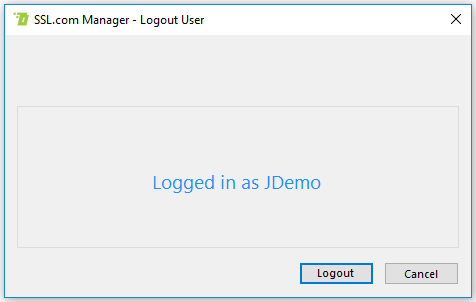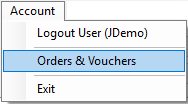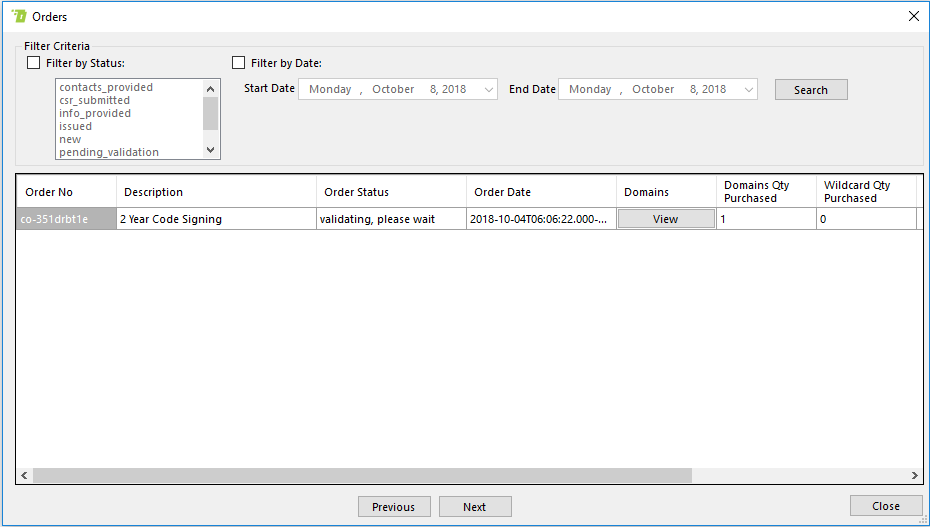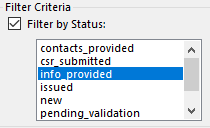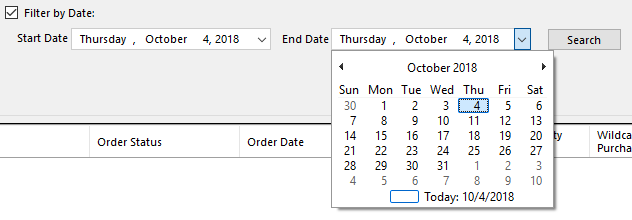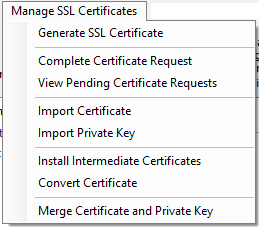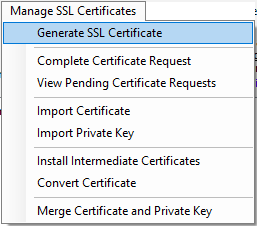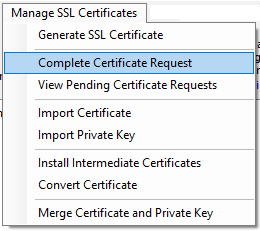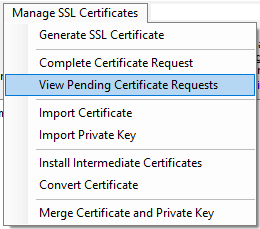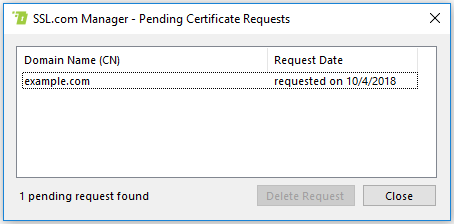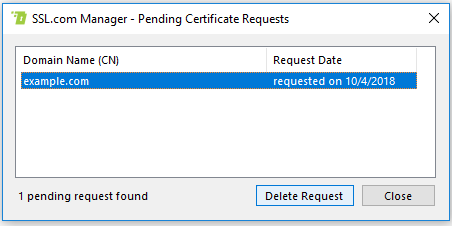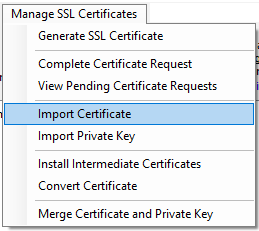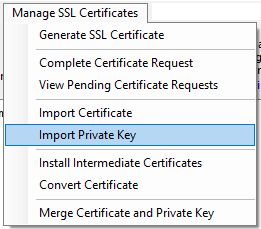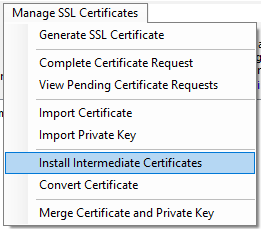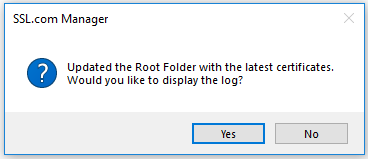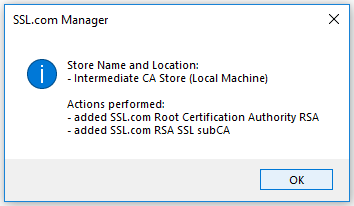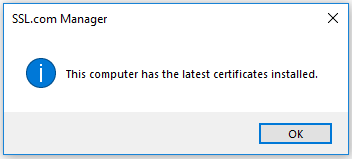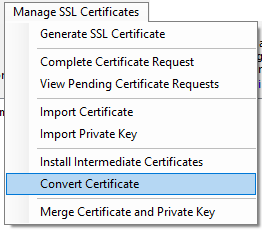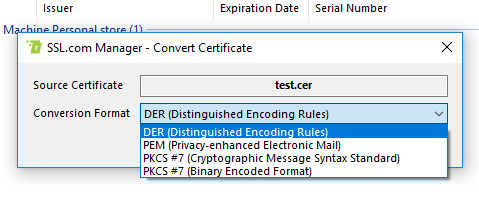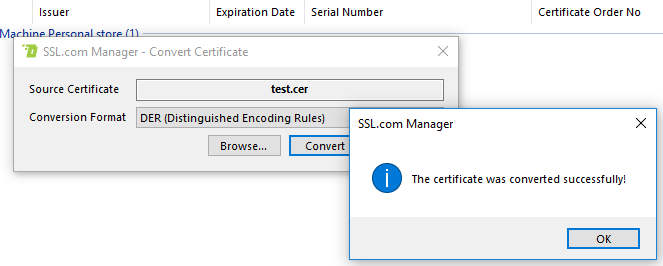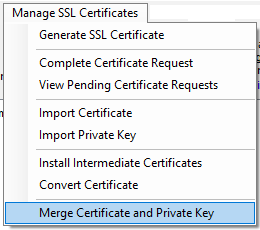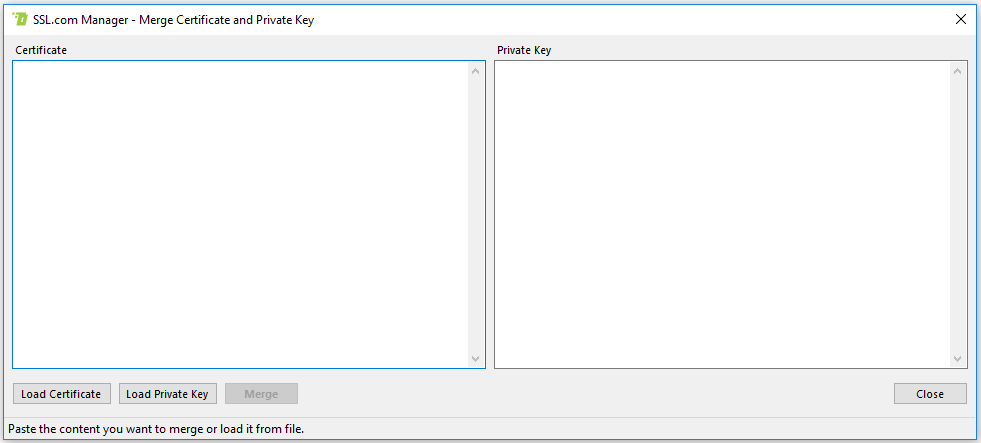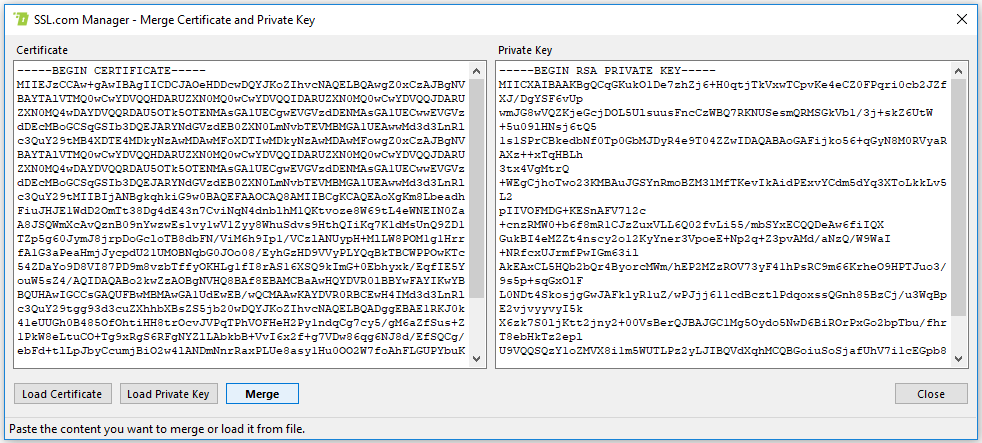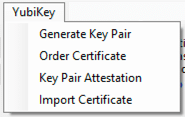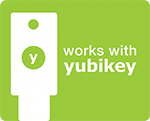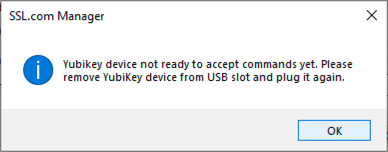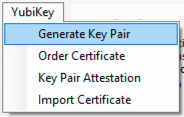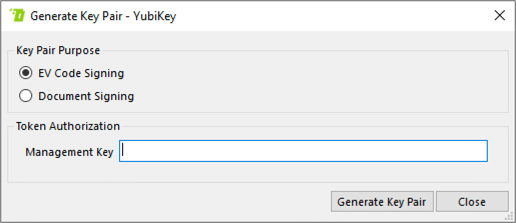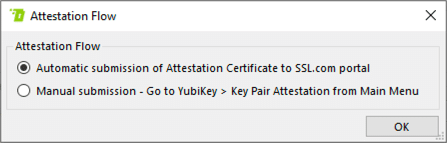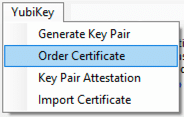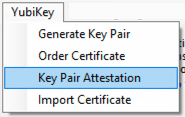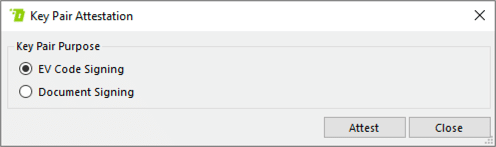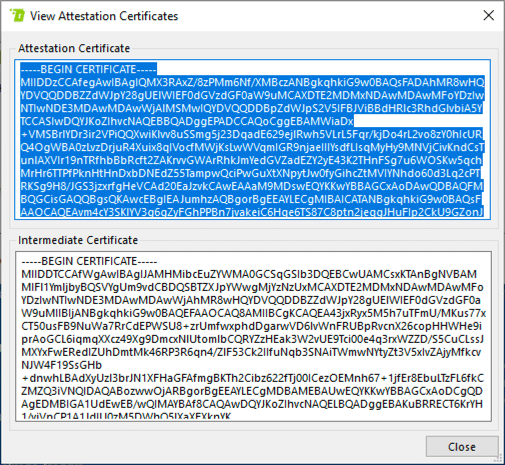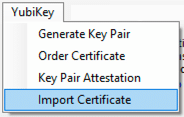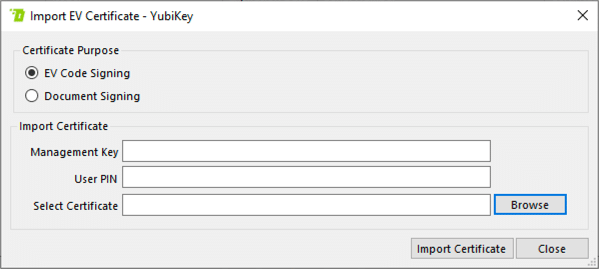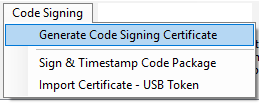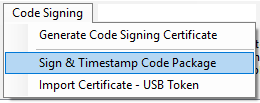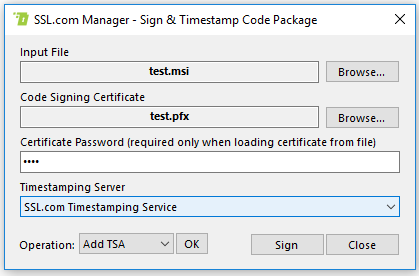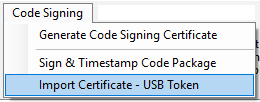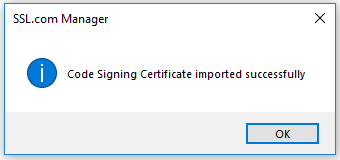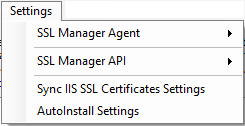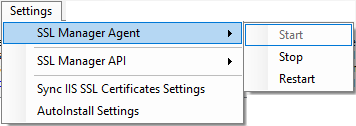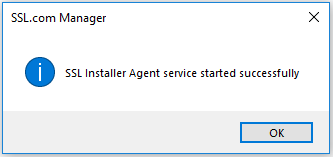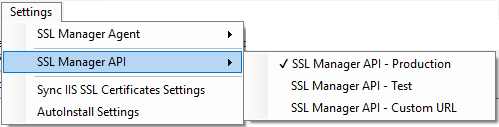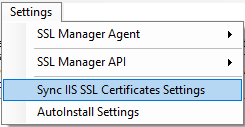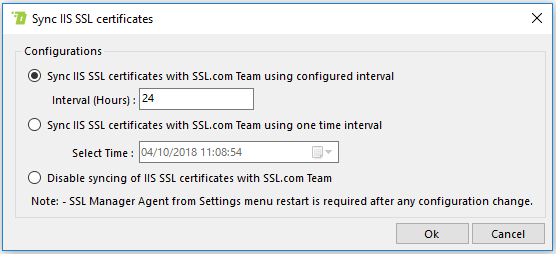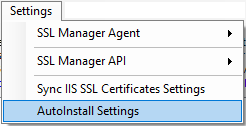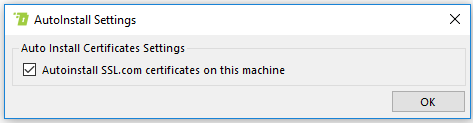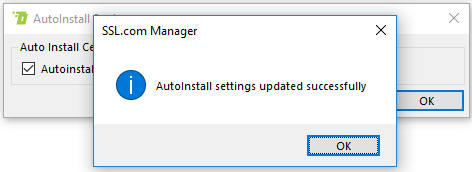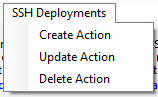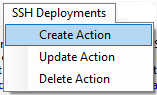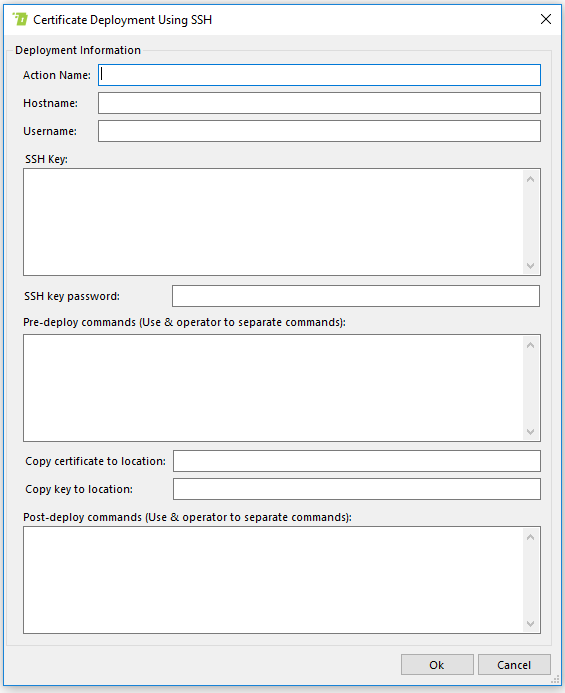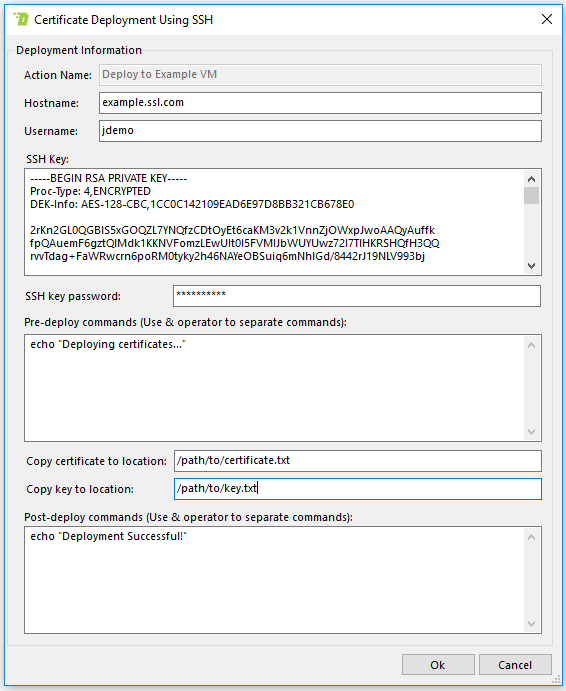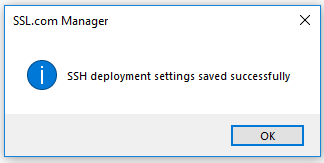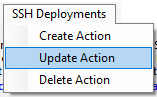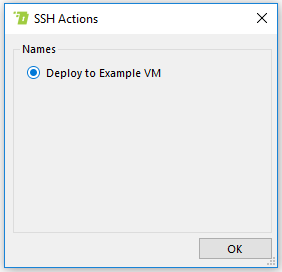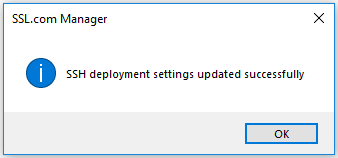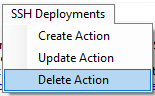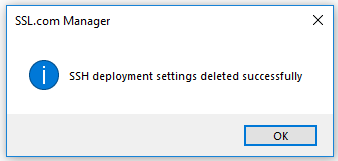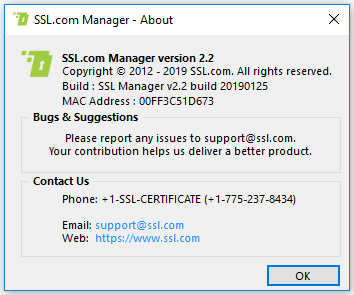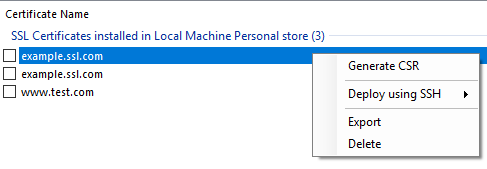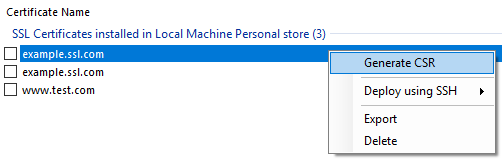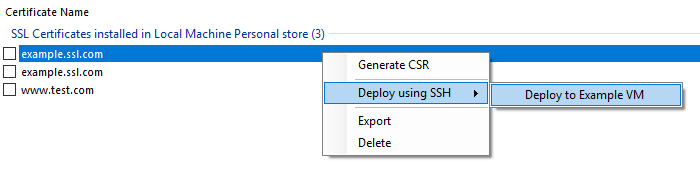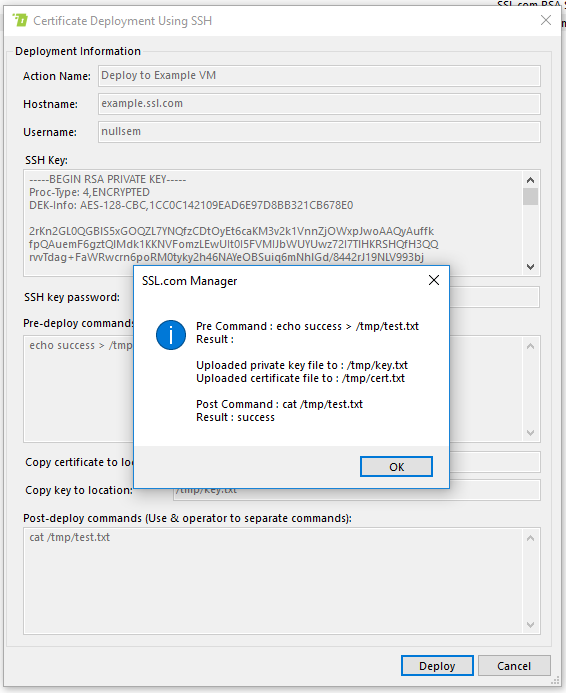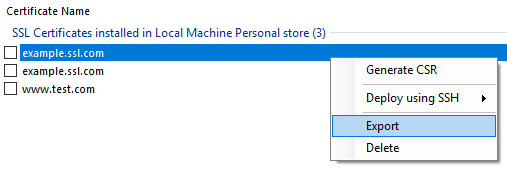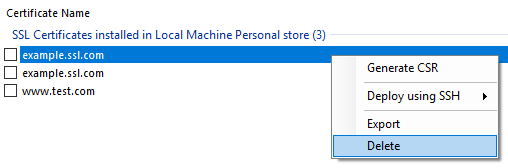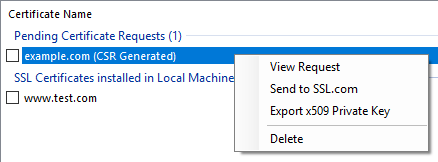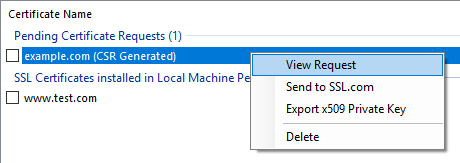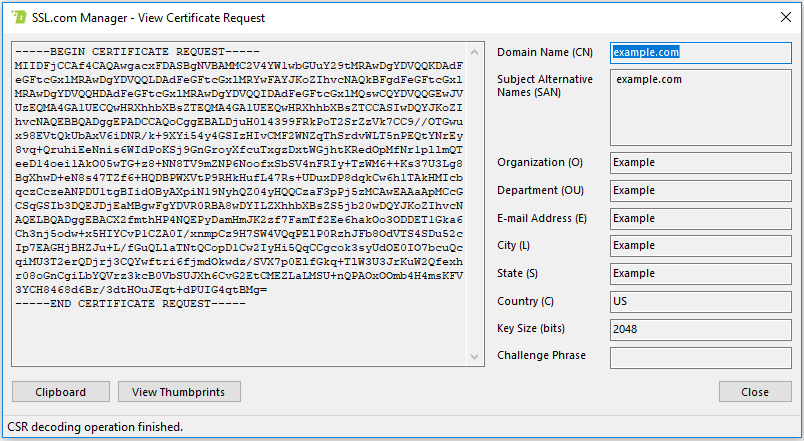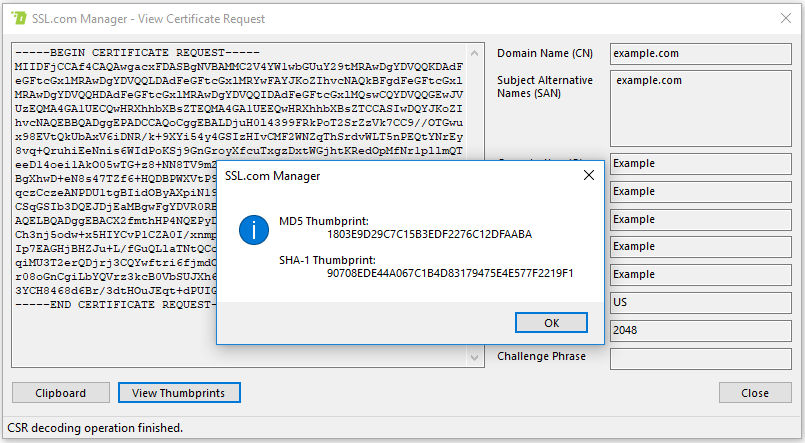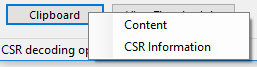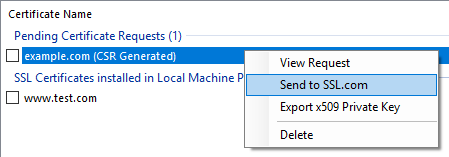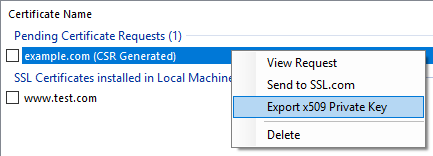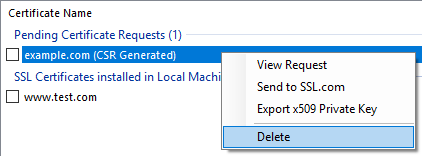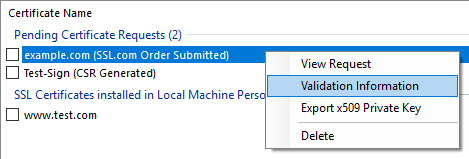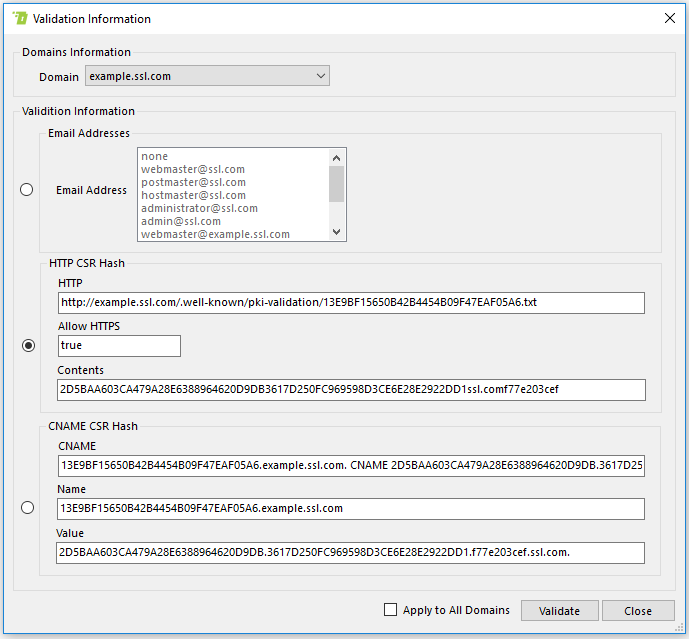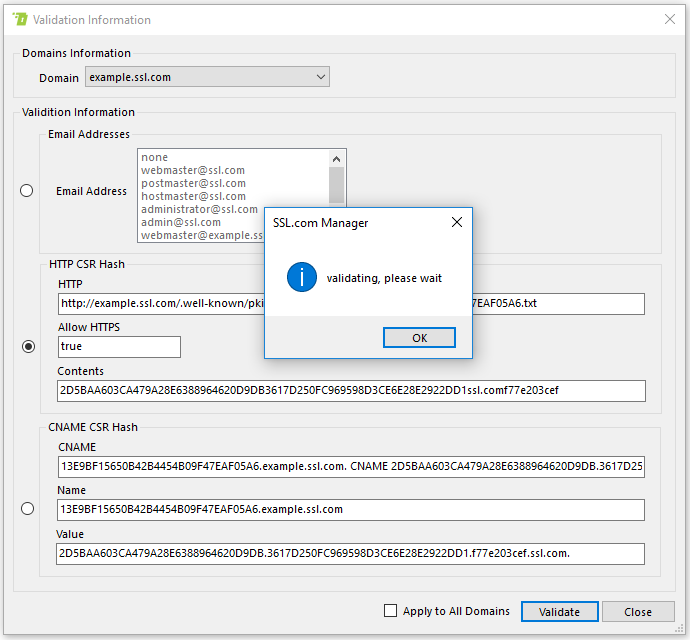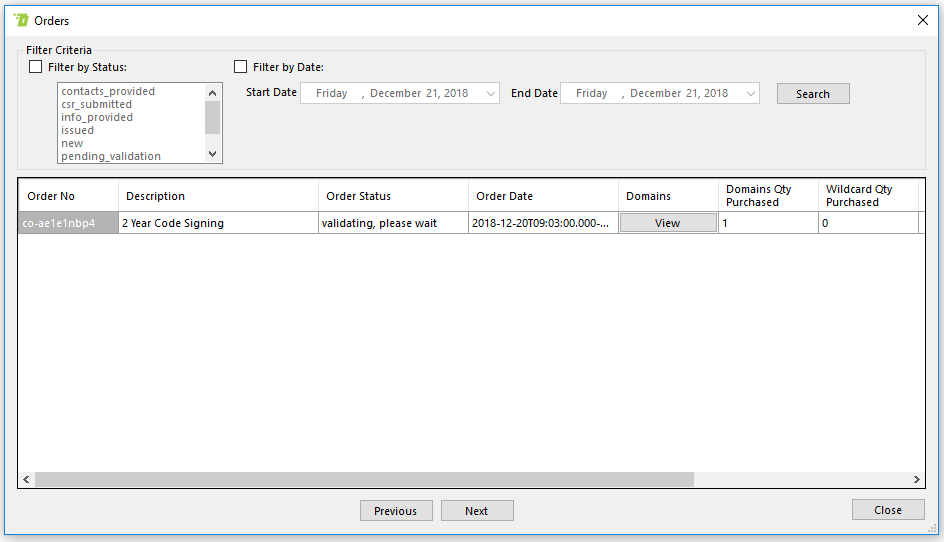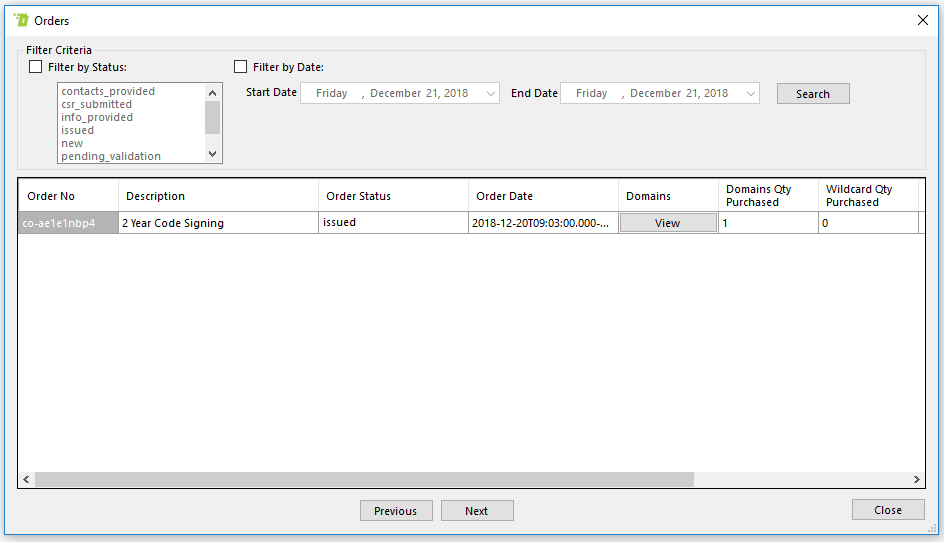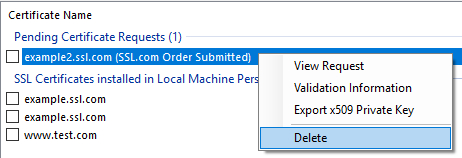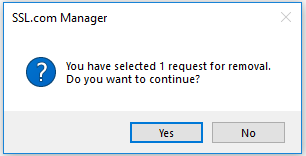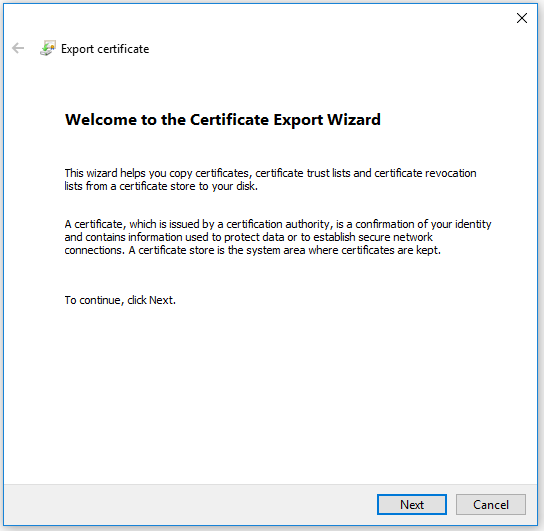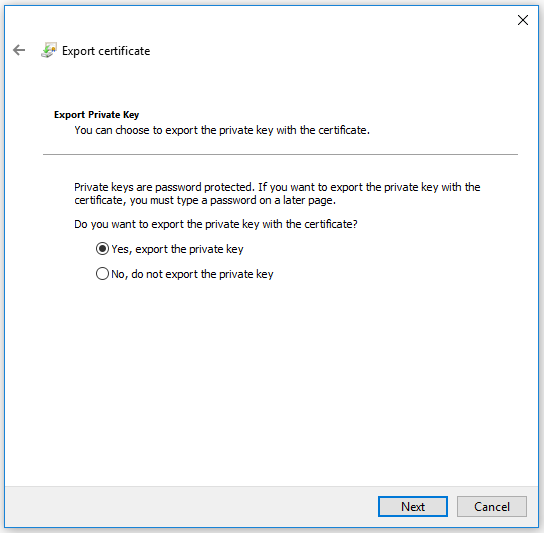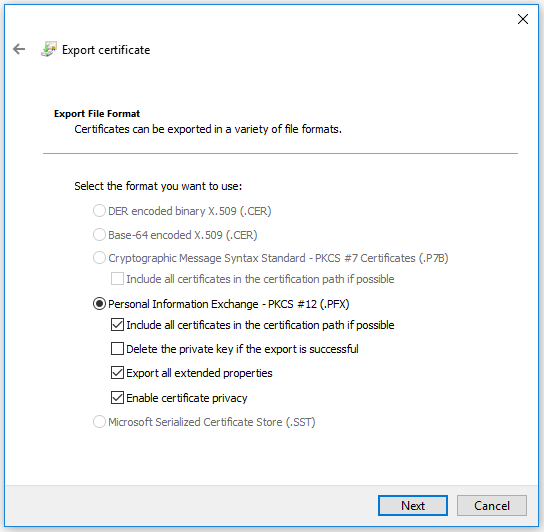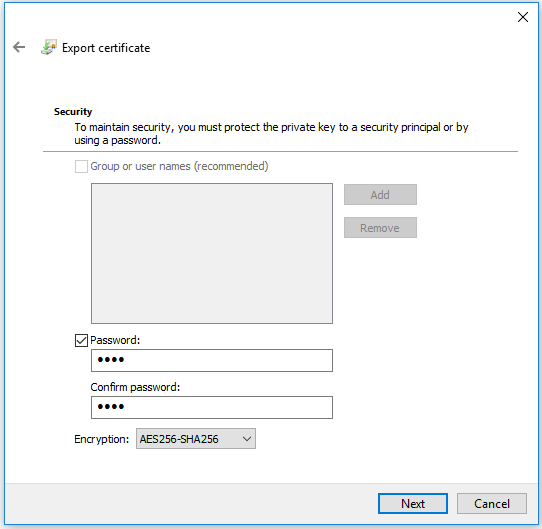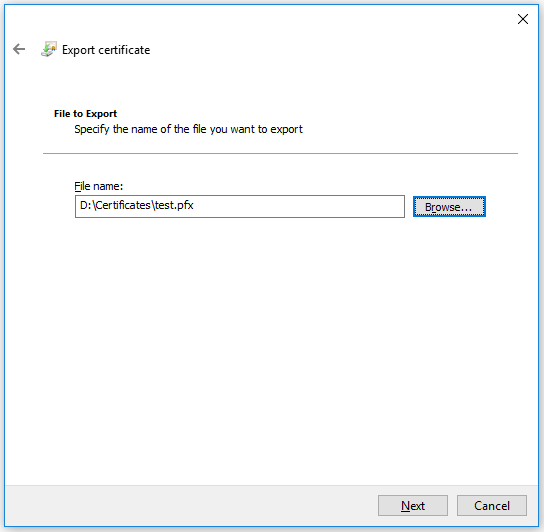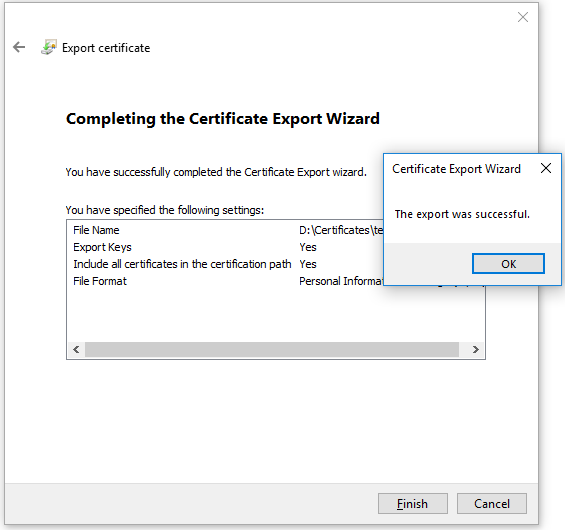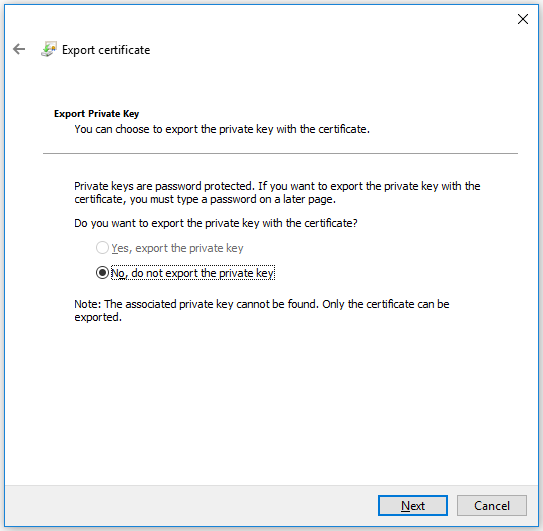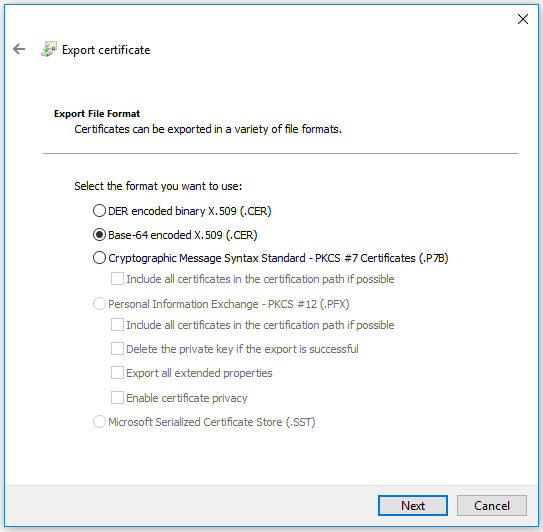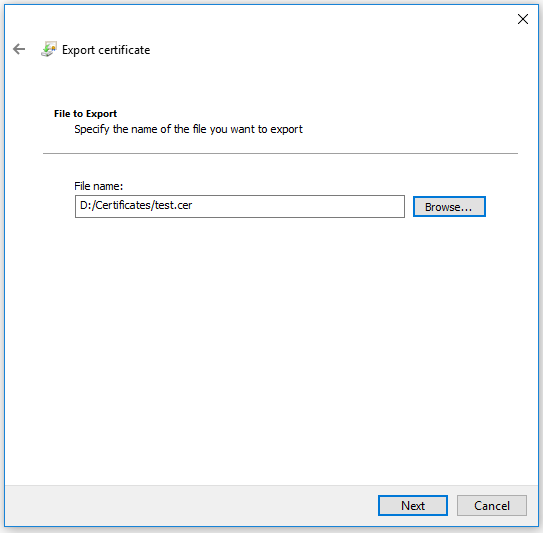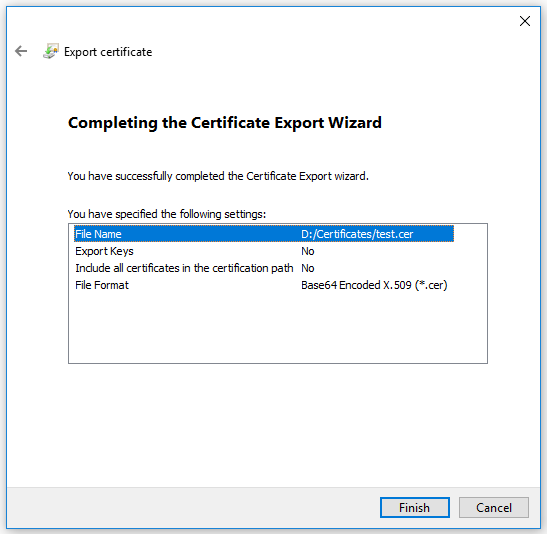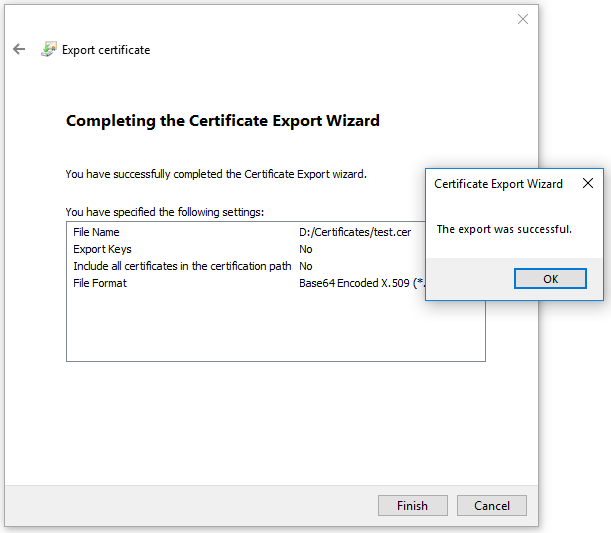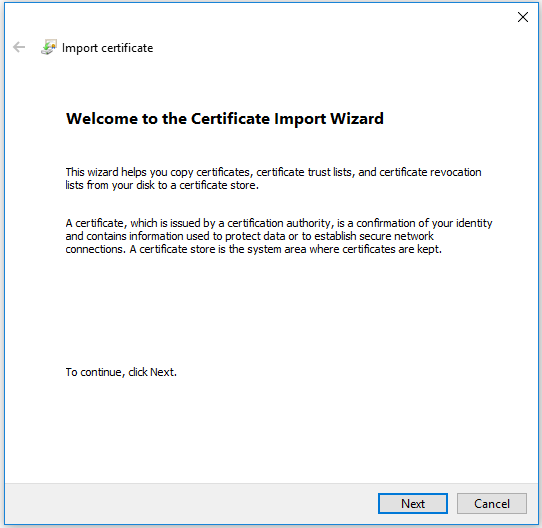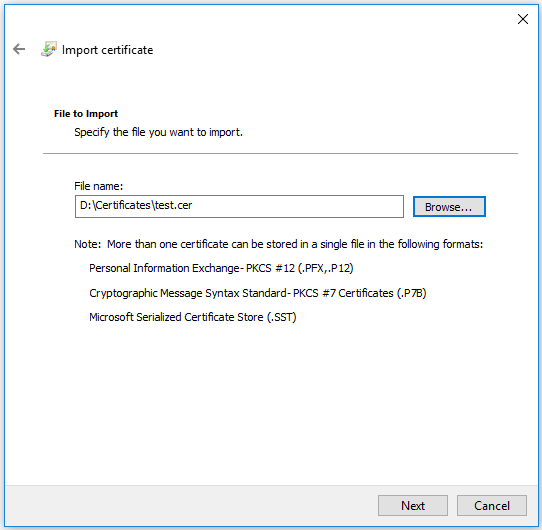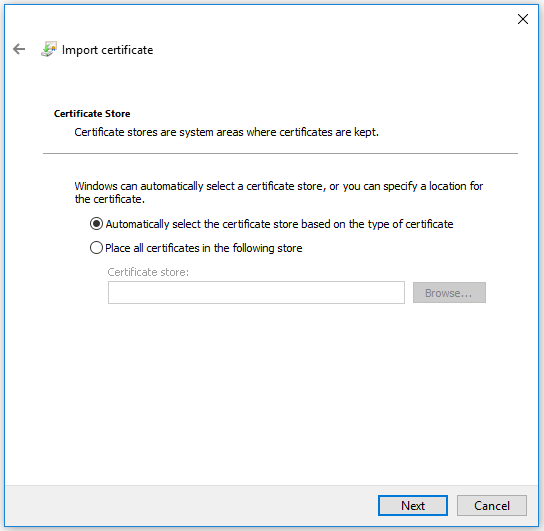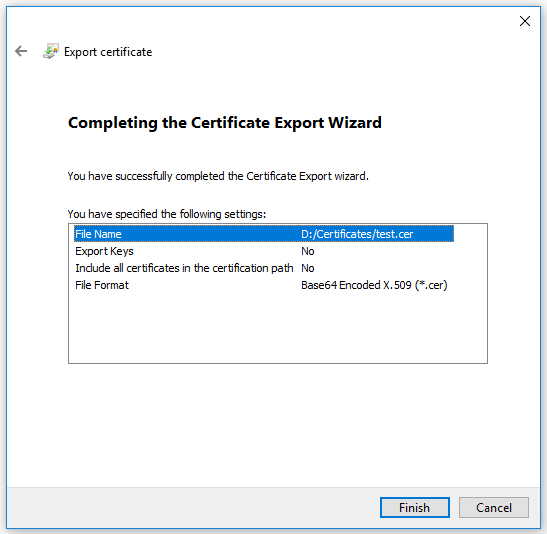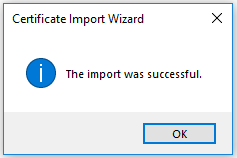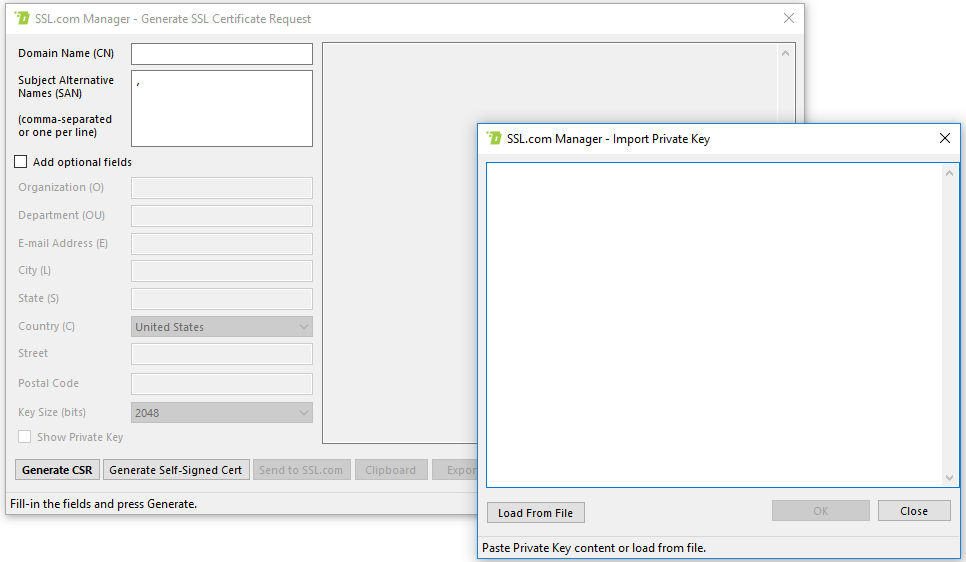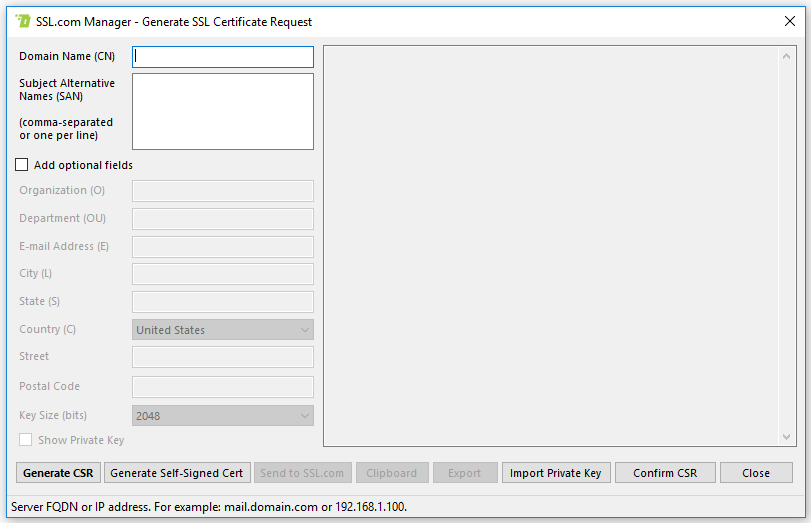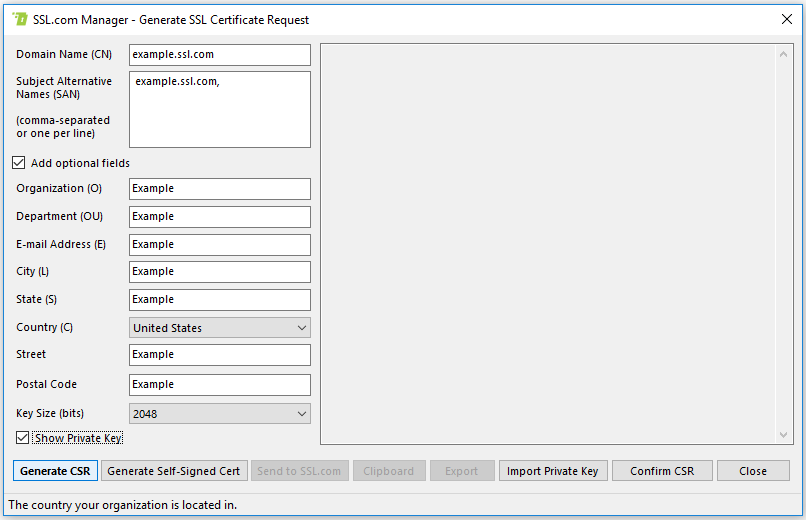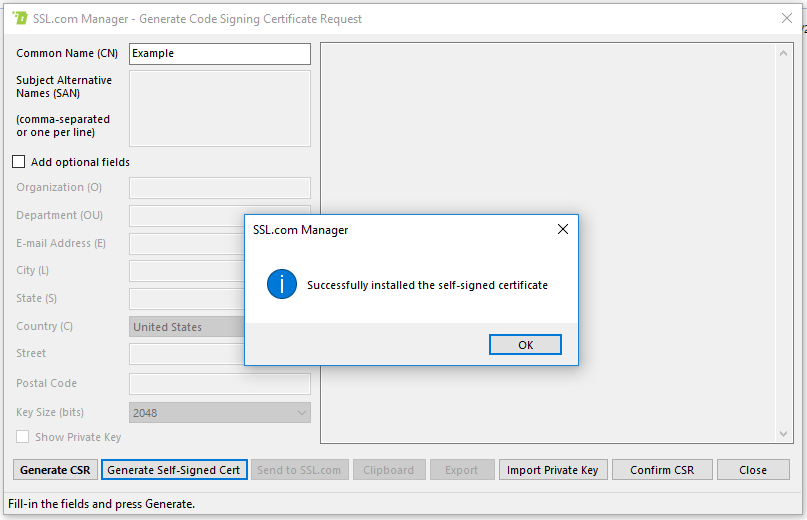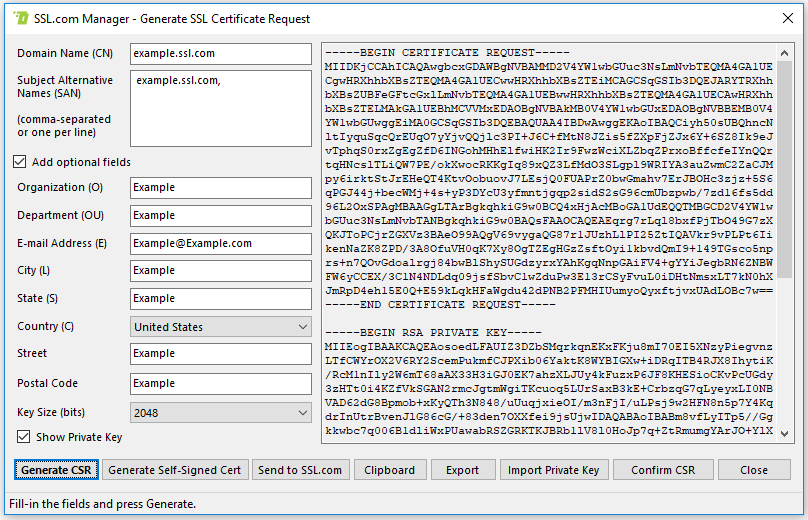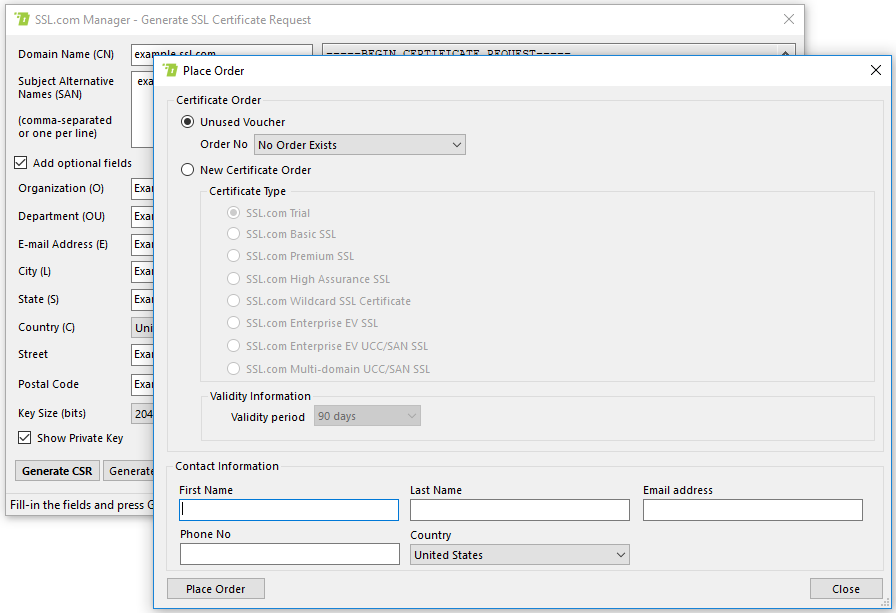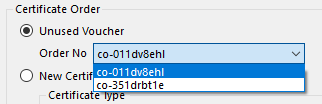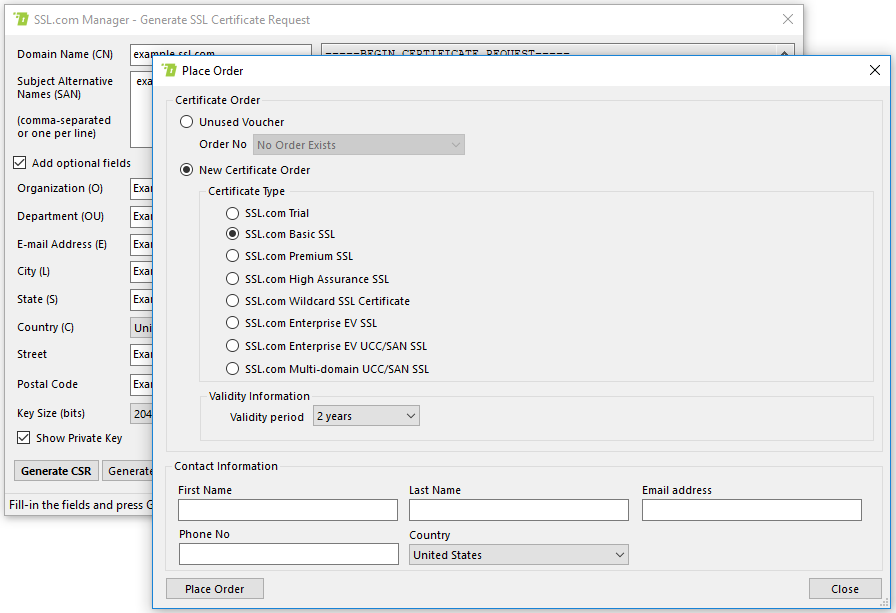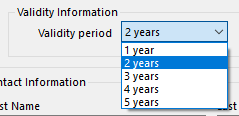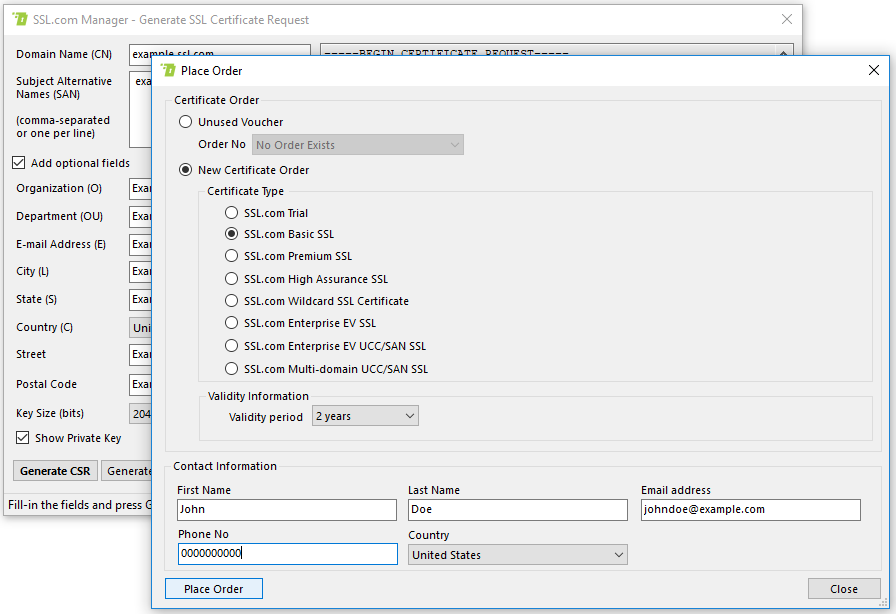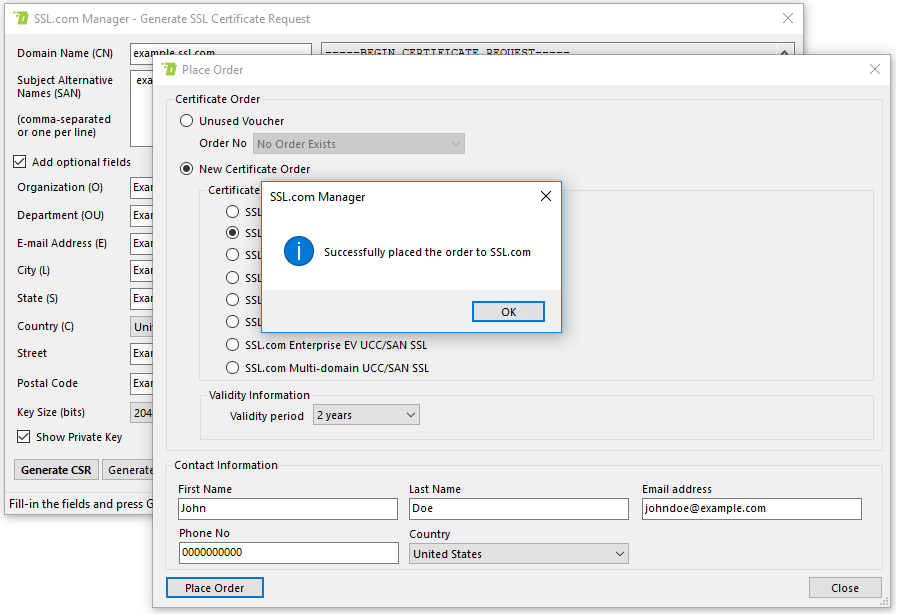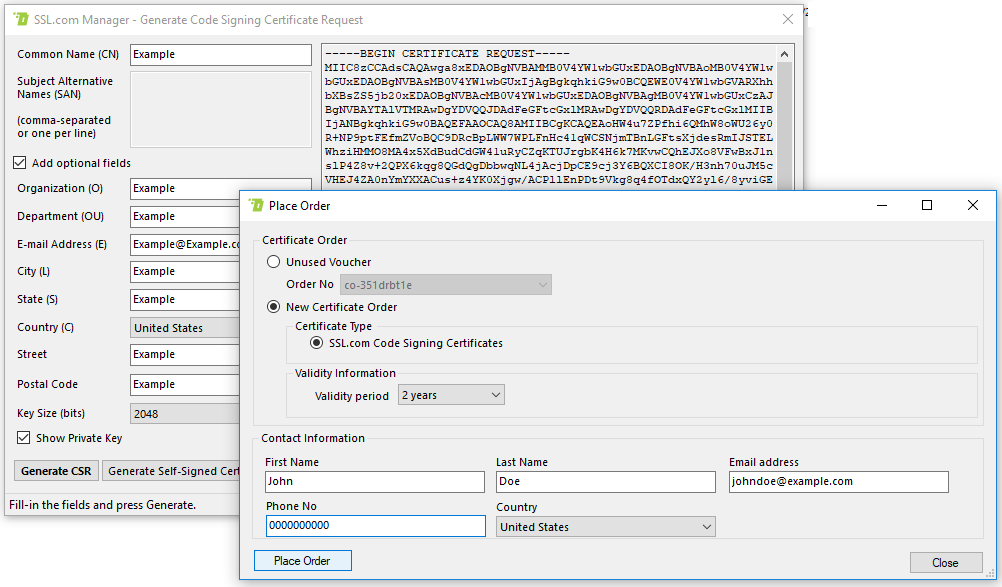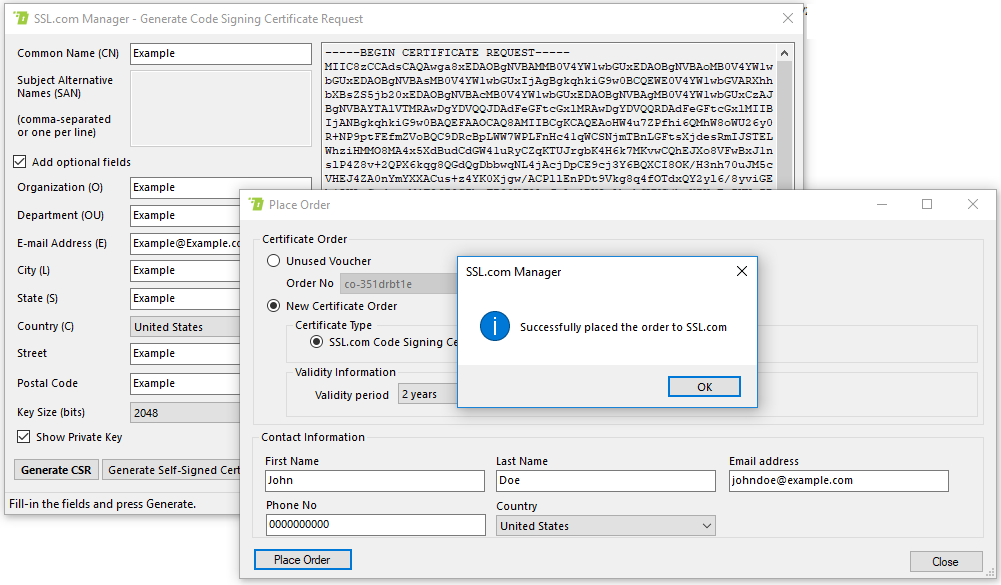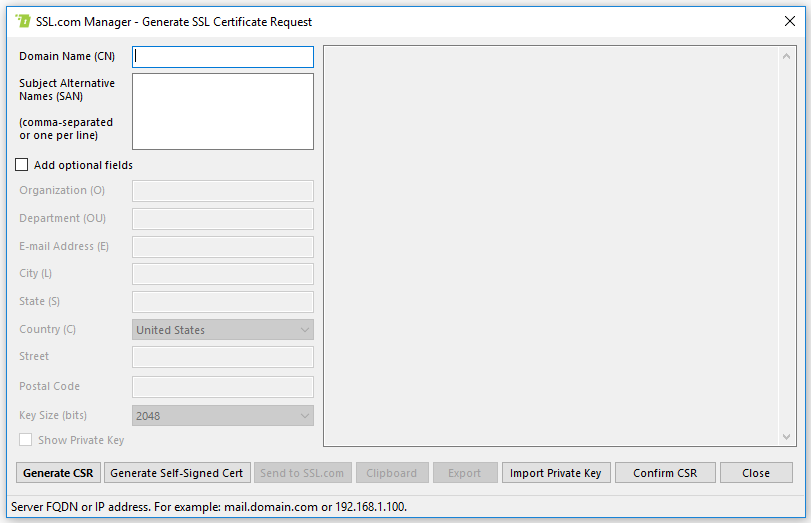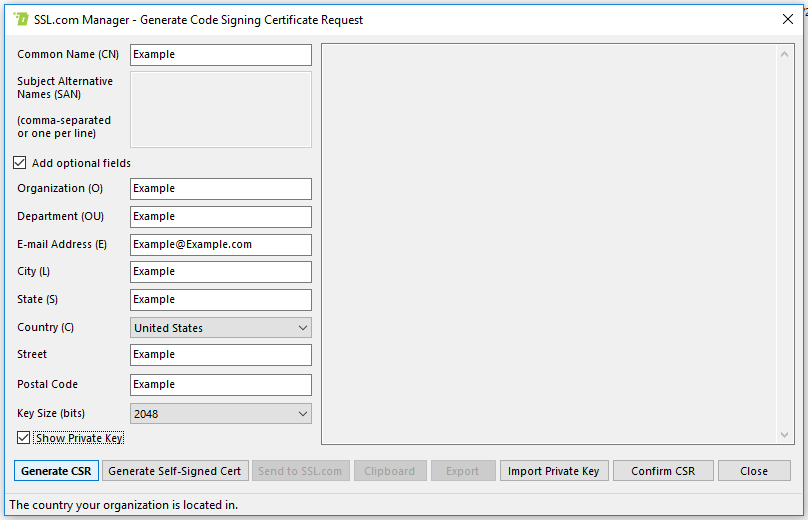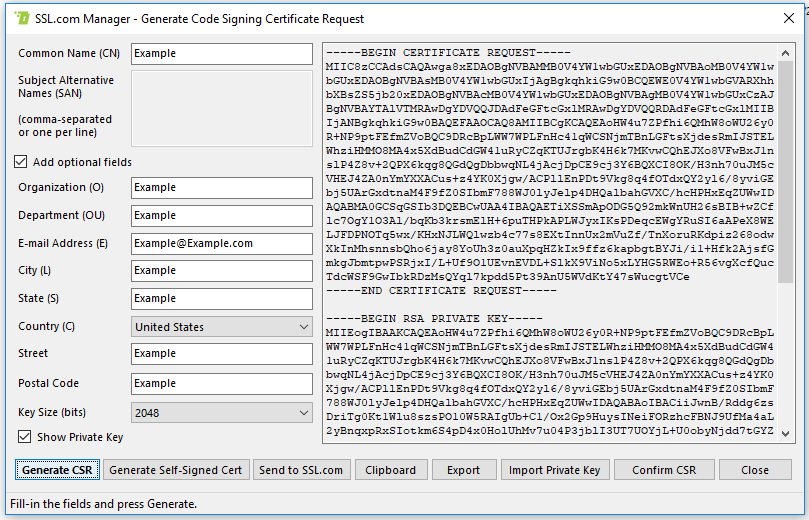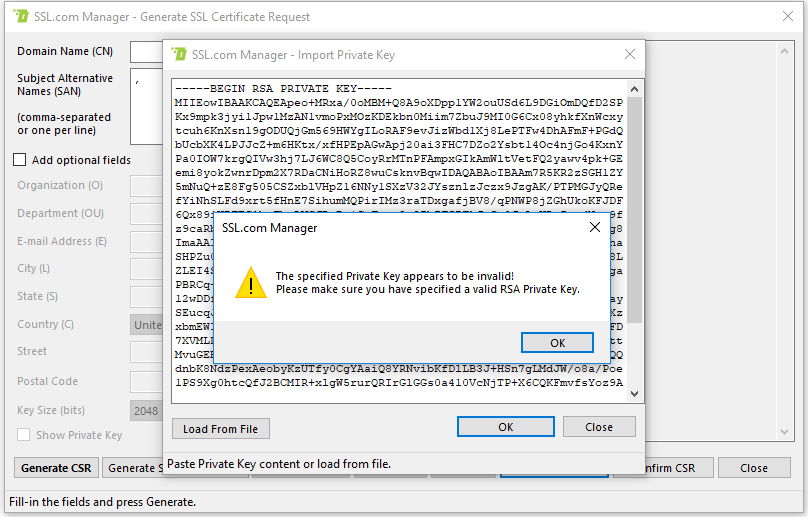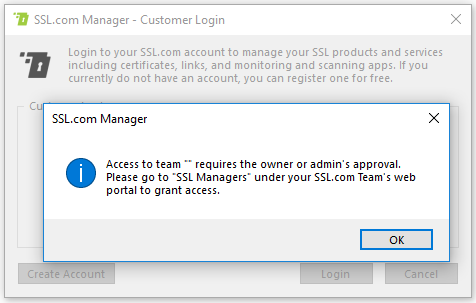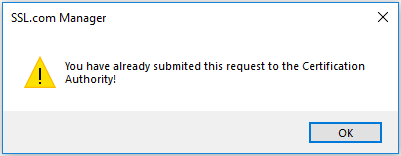Vítejte v SSL ManagerOficiální dokumentace a referenční dokument rozhraní. Pokud jste nenainstalovali SSL Manager přečtěte si prosím naše průvodce instalací.
Když SSL Manager aplikace je spuštěna, představuje jedno okno. S kým komunikovat SSL Manager, můžete buď použít rozhraní rozevírací nabídky, nebo kliknout pravým tlačítkem na okno a vyvolat kontextovou nabídku.
Níže uvedený obsah poskytuje odkazy na obaly sekcí SSL ManagerPět rozevíracích nabídek, kontextová nabídka a průvodci, plus dodatek o běžných chybách a informacích o odstraňování problémů:
1. Menu účtu
Nabídka Účet umožňuje uživatelům přihlášení, správu a odhlášení z nich SSL.com zákaznický účet. Pokud ještě nemáte zákaznický účet, můžete si jej vytvořit podle následujícího postupu tyto jednoduché pokyny.
1.1 Menu odhlášeného účtu
Pokud nejste přihlášeni ke svému účtu SSL.com SSL Manager, nabídka účtu vám umožňuje pouze se přihlásit nebo ukončit aplikaci.
1.1.1 Přihlášení zákazníka
Toto menu umožňuje uživatelům zadat přihlašovací údaje k zákaznickému účtu a získat přístup k nim SSL Managercelá sada funkcí.
Když kliknete na Přihlášení zákazníka tlačítko, zobrazí se výzva se zprávou.
Zadejte své přihlašovací údaje do vstupních polí a klikněte na Přihlášení knoflík. Pokud bylo vše úspěšné, bude vás informovat okno se zprávou.
V opačném případě, SSL Manager zobrazí chybovou zprávu. Informace o řešení potíží naleznete v slepé střevo.
1.2 Menu přihlášeného účtu
Když se přihlásíte ke svému účtu SSL.com, Účet nabídka nabízí různé možnosti, jak je znázorněno na následujícím obrázku.
1.2.1 Odhlášení uživatele
Kliknutím na Odhlásit tlačítko zaznamená vaše SSL Manager instance ze svého zákaznického účtu SSL.com. Než se však skutečně odhlásíte, SSL Manager vás vyzve k potvrzení.
1.2.2 Objednávky a poukázky
Tato položka nabídky zobrazuje trvalé objednávky certifikátů, které jste zadali na SSL.com, spolu se stavem každé takové objednávky.
Formulář umožňuje také odfiltrovat objednávky na základě dvou kritérií, a to Status a Datum.
Chcete-li filtrovat podle stavu, můžete vybrat položku z nabídky Status seznam a klikněte na Vyhledávání .
Případně můžete použít Výběr data filtrovat objednávky vydané pouze v určitém časovém rozmezí.
Nezapomeňte, že oba filtry můžete používat současně.
Můžete použít navigační šipky ( a ) přejít na další stránky, pokud nemůžete najít svoji objednávku na první.
2. Správa nabídky certifikátů SSL
Tato nabídka obsahuje většinu základních funkcí, které SSL Manager je schopen. Jak název napovídá, tato nabídka umožňuje uživatelům generovat a spravovat své digitální certifikáty. Kromě toho lze tuto nabídku použít k importu nebo exportu certifikátů spolu s instalací zprostředkujících certifikátů.
Každá položka nabídky má svou vlastní sekci:
- Vygenerujte certifikát SSL
- Vyplňte žádost o certifikát
- Zobrazit čekající žádosti o certifikát
- Importovat certifikát
- Importovat soukromý klíč
- Nainstalujte meziprodukty
- Převést certifikát
- Sloučit certifikát a soukromý klíč
2.1 Generování SSL certifikátu
Tato položka nabídky umožňuje uživatelům generovat nové SSL žádosti o certifikát.
Tyto žádosti musí být poté zaslány na SSL.com k ověření, a pokud jsou všechny informace shledány správné, naše backendové servery pro vás vydají a podepíší nový SSL certifikát.
Výběr Vygenerujte certifikát SSL položka nabídky zobrazuje Vygenerujte certifikát SSL formulář, který lze použít k provedení tohoto úkolu.
2.2 Kompletní žádost o certifikát
Tato položka nabídky nainstaluje vaše certifikáty do důvěryhodného úložiště Windows, aby mohly být použity.
Výběr Vyplňte žádost o certifikát položka nabídky vás vyzve k výběru souboru certifikátu a pokračujte v jeho instalaci. V případě chyb SSL Manager zobrazí okno se zprávou s příslušnými informacemi.
2.3 Zobrazení čekajících žádostí o certifikát
Tato položka nabídky zobrazuje CSR žádosti, které jste vygenerovali, ale dosud jste nebyli ověřeni SSL.com. Po ověření budou certifikáty vydány a podepsány.
Kliknutím na tuto položku nabídky se zobrazí následující okno.
Požadavek můžete odebrat výběrem ze seznamu a kliknutím na Vymazat knoflík. Tím jej také odeberete z hlavního okna displeje.
2.4 Importní certifikát
Tato položka nabídky umožňuje uživateli nainstalovat certifikát do libovolného úložiště certifikátů (včetně obchodu s okny jako v Vyplňte žádost o certifikát). Více podrobností viz Průvodce importem certifikátů.
2.5 Import soukromého klíče
Tato položka nabídky umožňuje uživateli importovat soukromý klíč, který se použije při generování nového certifikátu. Další informace naleznete na Průvodce importem soukromého klíče.
2.6 Instalace mezilehlých certifikátů
Tato položka nabídky bude kontaktována SSL.comje backend a hledejte nejnovější meziprodukt CA certifikáty. Pokud najde novější verzi než ta, která je nainstalována, stáhne ji a nainstaluje do místního systému, který vytvoří následující výstup.
Kliknutím na „Ano“ v tomto okně se zprávou zobrazíte další podrobnosti o balíčcích certifikátů SSL Manager právě stáhli. Příklad protokolu je uveden na dalším obrázku.
V případě, že již máte nainstalované nejnovější certifikáty, kliknutím na toto tlačítko se zobrazí následující okno se zprávou.
2.7 Převést certifikát
SSL Manager můžete převést jakýkoli existující soubor certifikátu na několik dalších formátů certifikátu. Kliknutím na tuto položku nabídky se zobrazí následující vstupní formulář.
Musíte zadat cestu zdrojového souboru certifikátu, který bude převeden, a ze seznamu vyberte libovolný z dostupných formátů výstupních certifikátů.
Kliknutím Konvertovat vás vyzve k umístění výstupního souboru certifikátu a bude pokračovat ve generování nového souboru certifikátu ve vybraném formátu.
Nakonec by se mělo objevit okno se zprávou o úspěchu a měli byste být schopni najít nový soubor certifikátu ve vybraném umístění.
2.8 Sloučit certifikát a soukromý klíč
Tato položka nabídky umožňuje uživateli sloučit soubor certifikátu a soukromý klíč odpovídající veřejnému klíči obsaženému v certifikátu do jediného PKCS # 12 soubor.
Kliknutím na položku nabídky zobrazíte modální okno obsahující dvě velká textová pole. Jak je znázorněno na následujícím obrázku, v podokně nejvíce vlevo se zobrazí certifikát a v pravé části se zobrazí soukromý klíč.
Do každého pole můžete buď zkopírovat a vložit obsah certifikátu a soukromého klíče, nebo kliknout na Načíst certifikát or Načíst soukromý klíč a vyhledejte je.
Po načtení obou souborů a jste si jisti, že načtený soukromý klíč odpovídá vybranému certifikátu, můžete kliknout na Spojit dokončete proces. Zobrazí se okno průzkumníka, které vám umožní vybrat cíl a název výstupního balíčku.
Pokud se nezobrazí žádné chyby, najdete certifikát a balíček klíčů v zadaném umístění.
3. Nabídka YubiKey
Projekt YubiKey nabídka umožňuje uživatelům generovat páry klíčů a instalovat podepisování dokumentů a Podepisování kódu EV certifikáty na USB tokeny YubiKey FIPS. Podrobné pokyny pro práci s YubiKey a SSL Manager, obraťte se prosím na to jak na to.
3.1 Generovat pár klíčů
Projekt Vygenerujte pár klíčů položka nabídky se používá ke generování párů kryptografických klíčů na YubiKey uživatele.
Výběrem této položky nabídky otevřete Vygenerujte pár klíčů dialogové okno. Zde si uživatel může vybrat účel páru klíčů (Podepisování kódu EV or Podepisování dokumentů), který určuje slot v YubiKey, kde bude vygenerován a uložen pár klíčů. Poté, co uživatel zadá YubiKey Klíč řízení a klikne na Vygenerujte pár klíčů tlačítko, bude na YubiKey vygenerován 2408bitový pár klíčů RSA.
Po vygenerování páru klíčů bude uživateli předložen Průkaz průkazu dialogové okno. Výběr Automatické odesílání provede uživatele řadou dialogových oken pro objednání certifikátu a osvědčení. Prosím obrať se na to jak na to veškeré podrobnosti o procesu objednávání a instalace.
3.2 Objednávkový certifikát
Projekt Osvědčení o objednávce položka nabídky se používá k vytvoření objednávek certifikátů pomocí párů klíčů, které byly dříve generovány na YubiKey.
Výběr této položky nabídky povede uživatele řadou dialogových oken pro objednání certifikátu a potvrzení. Obraťte se prosím na to jak na to veškeré podrobnosti o procesu objednávání a instalace.
3.3 Osvědčení klíčového páru
Projekt Klíčové párové osvědčení položka nabídky generuje atestační certifikáty, kterými lze prokázat, že páry klíčů byly bezpečně vygenerovány a uloženy na tokenu YubiKey FIPS. Tyto certifikáty lze použít na SSL.com uživatelský portál objednat certifikáty k instalaci na YubiKey.
Výběrem této položky nabídky otevřete Klíčové párové osvědčení dialogové okno. Zde si uživatel může vybrat pár klíčů pro vygenerování atestačního certifikátu pro (Podepisování kódu EV or Podepisování dokumentů).
Po kliknutí na tlačítko Potvrdit tlačítko, tlačítko Zobrazit osvědčení o atestaci Otevře se okno se zobrazením Osvědčení o osvědčení a Průběžný certifikát. Ty mohou být vyjmuty a vloženy uživatelem do textového souboru nebo přímo do pořadí certifikátů na uživatelském portálu SSL.com.
3.4 Importní certifikát
Projekt Importovat certifikát položka nabídky umožňuje uživatelům importovat soubory certifikátů do jejich YubiKey, například v případech, kdy byl na tokenu vygenerován pár klíčů, ale objednávka certifikátu byla vytvořena na SSL.com uživatelský portál.
Výběrem této položky nabídky otevřete Importujte certifikát EV dialogové okno. Zde může uživatel vybrat Účel certifikátu (Podepisování kódu EV or Podepisování dokumentů), zadejte jejich Klíč řízení a PIN, vyberte soubor certifikátu pomocí Procházet a poté klepněte na tlačítko Importovat certifikát tlačítko pro instalaci certifikátu do jejich YubiKey.
4. Nabídka podepisování kódu
Projekt Podepisování kódu nabídka umožňuje uživatelům vytvářet a importovat certifikáty pro podepisování. Kromě toho poskytuje snadné rozhraní pro podepisování spustitelných souborů.
4.1 Generování certifikátu podpisu kódu
Tato položka nabídky umožňuje uživatelům vyžádat si nový certifikát SSL, který lze použít pro podepisování kódu.
Tyto žádosti musí být poté zaslány SSL.com pro ověření, a pokud jsou všechny informace shledány správné, vydají naše servery backend a podepíší nový certifikát SSL.
Výběr Vygenerujte certifikát pro podepsání kódu položka ukazuje Vygenerujte certifikát pro podepsání kódu formulář, který lze použít k provedení tohoto úkolu.
4.2 Balíček kódu podpisu a časového razítka
Tato položka nabídky zobrazuje vstupní formulář, který vyžaduje od uživatele potřebné informace k podepsání balíku kódu nebo spustitelného souboru.
V tomto formuláři může uživatel vybrat umístění spustitelného souboru spolu se souborem certifikátu a heslem certifikátu (pokud existuje).
Nakonec se uživatel může rozhodnout vložit časové razítko do výsledného podepsaného binárního souboru výběrem serveru časové známky z rozbalovací nabídky. Pro větší odolnost ve vašich aplikacích doporučujeme použít SSL.cominterní služba časových značek.
Podporované spustitelné formáty souborů jsou:
- MSI
- EXE
- DLL
- OCX
- SYS
- KOČKA
- CAB
- XTL
- XAP
Konečně, Operace parametr odkazuje na to, zda tato operace přidá nové časové razítko nebo upraví již existující (včetně možnosti smazat).
Kliknutím na Podepsat tlačítko vyzve k umístění spustitelného souboru podepsaného s výstupem. SSL Manager poté přistoupí k podepsání souboru a předloží okno se zprávou o stavu operace.
V případě jakýchkoli chyb viz slepé střevo informace o odstraňování problémů.
4.3 Importovat certifikát - USB Token
Tato položka nabídky nainstaluje certifikát podpisu EV kódu do zařízení USB token. Vezměte prosím na vědomí, že to vyžaduje Safenet klienta, který má být nainstalován do vašeho systému. Poznámka: pro práci s certifikáty podepisování kódu EV a podepisování dokumentů v tokenech YubiKey FIPS použijte YubiKey menu.
Chcete-li použít tuto funkci, musíte nejprve vložit svůj USB token do USB portu vašeho počítače a pokračovat ve výběru Importovat certifikát - USB Token z Podepisování kódu menu.
Kliknutím na toto tlačítko se zobrazí výzva k výběru certifikátu pro podpis kódu z místního úložiště souborů a jeho instalaci do zařízení. SSL Manager zobrazí okno se zprávou s výsledkem postupu.
5. Nabídka nastavení
Projekt Nastavení nabídka umožňuje uživatelům konfigurovat SSL Manager zástupce možnosti.
5.1 SSL Manager Činidlo
Toto menu umožňuje uživateli ovládat provádění SSL Manager zástupce.
Tato nabídka může Home, Stopnebo Restart služba agenta. Po kliknutí na jedno z těchto tlačítek se zobrazí okno se stavem operace.
5.2 SSL Manager API
Toto menu umožňuje uživatelům určit, který backend SSL Manager použije k vydávání, podepisování a ověřování certifikátů. Ve výchozím nastavení používá produkční back-end SSL.com pro všechny operace související s certifikáty, což je stejné, jaké používají všichni naši zákazníci.
Uživatel se může také rozhodnout použít naši testovací infrastrukturu, která je ne fakturovatelné, aby mohli experimentovat s jejich konfigurací nebo různými typy certifikátů před použitím produkčního backendu. Mějte však na paměti, že certifikáty vydané s testovacím backendem budou ne prohlížeče nebo jiný klientský software ve výchozím nastavení rozpoznány.
A konečně zákazníci SSL.com mohou vyžadovat přizpůsobení na míru PKI řešení, které přesně odpovídá jejich potřebám. SSL Manager umožňuje uživatelům určit vlastní PKI backends podle URL. Pro více informací o soukromém PKI backends, napište nám e-mail na support@ssl.com.
5.3 Nastavení synchronizace certifikátů IIS SSL
Tato položka nabídky umožňuje uživateli určit, jak často jsou synchronizovány certifikáty IIS SSL Tým SSL.com. Kliknutím na tuto položku se zobrazí následující okno.
Po konfiguraci intervalů synchronizace musíte kliknout na OK tlačítko pro SSL Manager použít nastavení.
5.4 Nastavení AutoInstall
Toto tlačítko nabídky umožňuje uživatelům zvolit, zda SSL Manager nainstaluje kořenové a zprostředkující certifikáty CA SSL.com do místního počítače. Ve výchozím stavu, SSL Manager nainstaluje všechny požadované certifikáty, potřeby uživatelů však mohou vyžadovat různé balíčky certifikátů. Kliknutím na toto tlačítko se zobrazí následující modální okno.
Klepnutím na zaškrtávací políčko přepněte automatickou instalaci a poté klepněte na ikonu OK tlačítko pro uložení vašich preferencí. Po úspěchu se zobrazí okno se zprávou.
6. Nabídka nasazení SSH
SSL Manager může nasadit vaše certifikáty na váš server pomocí SSH. Tato nabídka umožňuje vytvářet a spravovat akce. Každá akce je konfigurace nasazení, která se skládá z IP adresy a pověření vyžadovaných pro přihlášení ke vzdálenému serveru SSH, umístění na vzdáleném serveru pro nasazené certifikáty a klíče a případně dvou sad příkazů, před nasazením a po zavedení příkazy nasazení, které mají být provedeny před a po postupu nasazení.
Pokud hledáte pokyny, jak skutečně provést akci nasazení, podívejte se na naše kontextové menu.
Pro více informací o této nabídce se podívejte do následujících sekcí.
6.1 Vytvořit akci
Tato položka nabídky umožňuje vytvořit novou konfiguraci nasazení nazvanou akce in SSL Managerje žargon. Kliknutím na toto tlačítko se otevře následující formulář.
Zvažte zadání jasného a stručného textu Název akce které nejlépe popisuje funkci nové akce, kterou vytváříte. Když se pokusíte provést tuto akci, budete ji muset vybrat ze seznamu akcí pod tímto názvem.
V dalším poli Uživatelské jméno, musíte zadat uživatelské jméno uživatele na vzdáleném serveru SSH, ke kterému se připojíte. SSH vyžaduje, aby byl na vzdálený server nainstalován veřejný klíč, který odpovídá soukromému klíči, který drží autorizovaný klient SSH. Kdykoli se klient chce přihlásit ke vzdálenému serveru, použije k informování serveru soukromý klíč. SSL Manager funguje stejným způsobem a svůj soukromý klíč musíte zkopírovat a vložit do složky Klíč SSH pole.
Normálně klíče SSH vyžadují přístupové heslo, aby fungovalo. To funguje jako další vrstva zabezpečení, která vyžaduje, aby útočník vlastnil klíč i znalosti vaší tajné přístupové fráze, aby mohl klíč používat. Zadejte heslo svého klíče do Klíčové heslo SSH pole.
Po pověření, je Předběžné rozmístění příkazů pole. Do tohoto textového pole můžete zadat normální příkazy Bash. SSL Manager převezme tyto příkazy a provede je na vzdáleném serveru (přes připojení SSH) před zahájí se postup nasazení. Podobně Příkazy po nasazení pole přijímá příkazy Bash, které budou provedeny po certifikáty byly nasazeny. Funkce příkazů před a po nasazení vám umožňuje mít úplnou kontrolu nad procesem nasazení.
Nakonec musíte určit cesty na vzdáleném serveru, kde bude certifikát a jeho klíč nasazen. Poté, co jste vyplnili formulář akce, můžete kliknout na OK tlačítko k vytvoření a uložení akce.
Po vytvoření akce budete o stavu informováni SSL Manager.
6.2 Aktualizace akce
Tato položka nabídky umožňuje upravit akci nasazení SSH. Výběr této položky zobrazí seznam akcí, který vám umožní určit, kterou akci chcete upravit.
Chcete-li ji povolit, klikněte na možnost vedle akce, kterou chcete upravit, a poté klikněte na OK otevřete formulář pro úpravu akce.
Tato forma je stejná jako v Vytvořte akci výše. Podrobnější informace o polích pro zadávání textu naleznete v předchozí části. Po dokončení změn v tomto formuláři můžete kliknout OK pro uložení změn nebo klikněte na Zrušit kdykoli je zahodit.
Po úspěšné aktualizaci se vám zobrazí okno se stavem operace.
6.3 Odstranit akci
Tato položka nabídky umožňuje trvale odstranit akci nasazení SSH. Výběrem této položky se otevře seznam akcí, kde můžete vybrat akci, kterou chcete odstranit.
Zaškrtněte políčko vedle akce, kterou chcete odstranit, a klikněte na OK odstranit. SSL Manager bude pokračovat v mazání akce a zobrazí okno se zprávou informující o stavu operace.
Pokud si přejete kdykoli opustit tento formulář a neodstranit akci, můžete kliknout na X v záhlaví seznamu.
7. Nabídka Nápověda
Projekt Pomoc nabídka obsahuje obecné informace o SSL Manager
7.1 O SSL.com Manager
Kliknutím na toto tlačítko se zobrazí modální okno obsahující základní informace o této instanci SSL Manager.
8. Kontextová menu
Ve Windows jsou kontextové nabídky rozevírací nabídky, které se zobrazují kliknutím pravým tlačítkem na položku v okně. Část „kontext“ odkazuje na skutečnost, že se jejich obsah mění v závislosti na tom, na co jste právě klikli pravým tlačítkem.
SSL Manager poskytuje kontextové nabídky jako alternativní rozhraní, takže uživatel může intuitivněji provádět běžné úkoly. Následující části poskytují podrobnější podrobnosti o každé jednotlivé místní nabídce.
8.1 Pravým tlačítkem myši klikněte na kontextovou nabídku certifikátů
SSL Manager poskytuje další funkce ve snadno přístupné místní nabídce kliknutím pravým tlačítkem na certifikát.
8.1.1 Generovat CSR
Generuje a žádost o podpis certifikátu. Viz část 9.4 pro více informací.
8.1.2 Nasazení pomocí SSH
Klikněte pravým tlačítkem na certifikát a vyberte Nasazení pomocí SSH otevře seznam dostupných (tj. dříve vytvořených) akcí nasazení. Chcete-li se dozvědět více o akcích a jejich správě, podívejte se na Sekce nabídky nasazení SSH.
Kliknutím na konkrétní akci se akce otevře v režimu jen pro čtení. To znamená, že uvidíte všechny podrobnosti akce, ale nebudete je moci upravovat. K tomu budete muset použít Aktualizujte akci menu.
Jakmile jste si jisti, že jde o akci, kterou chcete provést, a že všechny podrobnosti jsou správné, můžete kliknout na ikonu Nasazení pro spuštění procesu.
Proces nasazení může nějakou dobu trvat, ale poté se vám zobrazí výše uvedená zpráva obsahující stav příkazů před nasazením a po nasazení, jakož i stav samotného postupu nasazení.
8.1.3 Export
Klikněte pravým tlačítkem na certifikát a vyberte Vývoz vychová Průvodce exportem certifikátů. Podle pokynů průvodce exportujte certifikát do souboru.
8.1.4 Odstranit
Volba Vymazat v kontextové nabídce odinstaluje certifikát z libovolného úložiště certifikátů a odstraní jej SSL Manager.
8.2 Klikněte pravým tlačítkem myši na vygenerovaný CSR Kontextové menu
Kliknutím pravým tlačítkem na čekající žádost o podpis certifikátu se otevře kontextové menu s dalšími funkcemi relevantními pro čekající na vyřízení CSRs, Tyto CSRs byly vytvořeny místně, ale dosud nebyly podrobeny SSL.combackend pro ověření.
8.2.1 Žádost o zobrazení
Tato položka nabídky zobrazuje modální okno s podrobnostmi o nevyřízených požadavcích na certifikát.
Projekt Zobrazit žádost o certifikát Okno může také zobrazit kryptografické otisky prstů žádosti o certifikát kliknutím na Zobrazit náhledy .
Nakonec toto okno také umožňuje uživateli zkopírovat jakoukoli informaci do schránky.
Kopírování obsahu CSR, Klepněte na tlačítko Schránka Tlačítko a poté Obsah. Měla by se zobrazit zpráva, která vás bude informovat o operaci.
Podobně zkopírovat informace obsažené v CSR, klikněte na „Schránka“ a poté na „CSR Informace".
8.2.2 Odeslat na SSL.com
Toto tlačítko nabídky umožňuje uživateli odeslat vygenerovaný CSR na SSL.com pro ověření.
Před naším PKI podepíše certifikát pro vás, musíme ověřit, že údaje obsažené v žádosti jsou platné. Po tomto kroku je certifikát vydán a podepsán.
Kliknutím na toto tlačítko se zobrazí modální formulář, který vám umožní odeslat vaši žádost. Více informací zde.
8.2.3 Export soukromého klíče x509
Tato položka nabídky exportuje soukromý klíč vygenerovaný pro tuto žádost o certifikát do PKCS # 12 soubor. Kliknutím na toto tlačítko se zobrazí výzva k zadání umístění výstupu.
8.2.4 Odstranit
Toto tlačítko odstraní a CSR od SSL Managera vyjměte jej z čekajícího CSR seznam v hlavním zobrazovacím okně.
8.3 Klepněte pravým tlačítkem myši na odeslaný CSR Kontextové menu
Na rozdíl od nabídky popsané v části 8.2, zobrazí se toto kontextové menu CSRs , které se již byly odeslány na SSL.combackend.
8.3.1 Žádost o zobrazení
Stejný jako 8.2.1.
8.3.2 Informace o ověření
Toto tlačítko umožňuje uživateli provádět automatizované ověřování informací o certifikátu DV certifikáty.
Kliknutím Informace o ověření tlačítko zobrazuje modální okno.
V tomto okně můžete vybrat doménu, která bude ověřena, spolu s metodou ověření. V současné době jsou podporovány tři metody:
- Ověření e-mailu
- Doména CSR Hašiš
- CNAME CSR Hašiš
Pokud neznáte metody ověřování domény a jak fungují, můžete o nich najít další informace zde.
Například pro ověření pomocí CSR hash, musíte vybrat HTTP CSR Hašiš metodu ověření pomocí příslušného pole možností a pomocí informací ve formuláři vytvořte na svém serveru správný hash soubor (tj /var/www/html/.well-known/pki-validation/<CSR Hash>.txt), který obsahuje očekávané informace.
Poté, co vyberete doménu a metodu, klikněte na potvrdit tlačítko pro skutečné odeslání ověřovací objednávky. SSL Manager zobrazí okno se zprávou informující o procesu ověření a CSR změní stav v hlavním zobrazovacím okně SSLM na Ověření domény spuštěno.
Návštěva Objednávky a poukázky v okně se zobrazí CSR stav žádosti.
Kdy SSL.combackend dokončí váš požadavek, SSL Manager aktualizuje stav objednávky a SSL ManagerAgent automaticky stáhne a nainstaluje nově vydaný certifikát do vašeho místního úložiště údajů o důvěryhodnosti Windows.
K zobrazení nebo exportu certifikátu můžete použít kontextové menu in SSL Managerhlavní okno displeje.
8.3.3 Export soukromého klíče x509
Stejný jako 8.2.3.
8.3.4 Odstranit
Toto tlačítko místní nabídky odstraní odeslané CSR od SSL Manager a odstranit jej z SSL Managerhlavní okno displeje.
Kliknutím na tlačítko se zobrazí varování, které vás požádá o potvrzení, že skutečně chcete vybraný soubor smazat CSRs.
Kliknutím na „Ano“ soubor skutečně odstraníte CSRs od SSL Manager.
9. Kouzelníci
9.1 Průvodce exportem certifikátů
Tento průvodce umožňuje uživatelům exportovat všechny certifikáty zpracované SSL Manager do různých formátů. Může také zabalit soukromý klíč do exportovaného souboru.
Použití průvodce je jednoduché. Když poprvé kliknete na ikonu Vývoz tlačítko, zobrazí se „Průvodce exportem certifikátu“ zobrazený na následujícím obrázku.
Kliknutím na „Další“ získáte možnost zahrnout spolu s certifikátem i soukromý klíč.
Pokud potřebujete do exportovaného balíčku zahrnout soukromý klíč, přečtěte si dále. Jinak můžete přeskočit na další část návod, jak exportovat certifikát bez soukromého klíče.
9.1.1 Export soukromým klíčem
Pokud se vám zobrazí nabídka v „Průvodci exportem certifikátu“, musíte vybrat možnost „Ano, exportovat soukromý klíč“.
Kliknutím na „Další“ se zeptáte na formát exportu. V současné době pouze PKCS # 12 formát je podporován pro svazky certifikátů, které obsahují soukromé klíče.
Poté, co vyberete formát exportovaného souboru, budete vyzváni k zadání hesla pro exportovaný soubor certifikátu, aby byl pro kohokoli bez hesla nečitelný.
Následující formulář vás vyzve k zadání místa, kam chcete exportovaný balíček uložit.
Nakonec „Průvodce exportem certifikátu“ zobrazí krátké shrnutí vašich možností, abyste mohli před provedením operace exportu potvrdit, že je vše v pořádku.
Kliknutím na „Dokončit“ by se měl vytvořit balíček certifikátů a zobrazit okno se zprávou o úspěšné operaci exportu.
9.1.2 Export bez soukromého klíče
Chcete-li exportovat certifikát bez doprovodného soukromého klíče, musíte vybrat „Ne, neexportovat soukromý klíč“ v „Průvodci exportem certifikátu“, jak je znázorněno na následujícím obrázku.
Kliknutím na „Další“ budete vyzváni k výběru formátu exportovaného souboru certifikátu a umístění, kam má být uloženo.
Průvodce nakonec zobrazí krátké shrnutí vybraných možností až do této chvíle, což uživateli umožní před provedením operace exportu potvrdit, že je vše v pořádku.
Kliknutím na „Dokončit“ byste měli exportovat certifikát na zvolené místo a zobrazit okno se zprávou o úspěšné operaci. To je znázorněno na dalším obrázku.
9.2 Průvodce importem certifikátu
Tento průvodce umožňuje uživatelům nainstalovat certifikát do úložiště certifikátů.
Chcete-li zobrazit tohoto průvodce, můžete použít Importovat certifikát rozbalovací nabídka. Pokud tak učiníte, na obrazovce se zobrazí následující okno.
Další dva formuláře si vyžádají umístění souboru certifikátů, který chcete importovat, spolu s umístěním úložiště certifikátů.
Pokud nemáte vlastní úložiště certifikátů, měli byste systému Windows umožnit vybrat úložiště certifikátů, které nejlépe vyhovuje zadanému typu certifikátu.
Kliknutím na „Další“ se zobrazí potvrzovací dialog.
Nakonec kliknutím na „Dokončit“ certifikát nainstalujete a zobrazí se okno se zprávou informující o úspěchu operace.
9.3 Průvodce importem soukromého klíče
Tento průvodce umožňuje uživateli importovat soukromý klíč pro použití při generování nového certifikátu SSL (podepisování kódu nebo jinak).
K zobrazení tohoto okna můžete použít buď Importovat soukromý klíč rozevírací nabídka nebo klikněte na tlačítko „Importovat soukromý klíč“ v nabídce Vygenerujte certifikát SSL okno.
Tento průvodce požádá o obsah soukromého klíče. Uživatel může buď zkopírovat a vložit obsah klíče zakódovaného v base64, nebo vyhledat soubor soukromého klíče kliknutím na tlačítko „Načíst ze souboru“.
V obou případech je důležité pochopit, že soukromý klíč musí být textový soubor. Bez ohledu na to, zda jste vložili do vstupního pole nebo načtili pomocí Průzkumníka, bude obsah souboru zobrazen v textovém poli. To znamená, že obsah by měl být text a ne binární.
Kliknutím na „OK importujete klíč a bude použit v dalším CSR generace.
V případě, že se při importu soukromých klíčů vyskytne chyba, podívejte se na slepé střevo informace o odstraňování problémů.
9.4 Vygenerujte formulář žádosti o certifikát SSL
Tento formulář umožňuje uživatelům generovat nový certifikát SSL jakéhokoli typu a pro jakékoli použití. To znamená, kromě podpisu kódu. Certifikáty pro podpis kódu naleznete v části 9.6.
Toto okno zobrazíte kliknutím na tlačítko „Generovat certifikát SSL“ v okně Správa certifikátů SSL menu.
Povinnou informací pro každý certifikát SSL je název domény (a alternativní názvy domén, pokud existují), pro které je vydán. Tento formulář dále umožňuje uživateli zadávat další informace zaškrtnutím políčka „Přidat volitelná pole“.
Po vyplnění požadovaných informací si můžete vybrat, zda bude tento certifikát:
- podepsán SSL.com Certifikační autorita nebo
- podepsaný sám sebou soukromým klíčem, který ovládáte.
Chcete-li vytvořit certifikát podepsaný svým držitelem, klikněte na „Generovat podepsaný sám sebou“. Jinak pro získání certifikátu podepsaného certifikátem CA SSL.com klikněte na „Generovat CSR".
9.4.1 Vytvoření certifikátu s vlastním podpisem
Kliknutím na „Generovat certifikát s vlastním podpisem“ vygenerujete certifikát a nainstalujete jej do úložiště důvěryhodnosti místního operačního systému.
Certifikáty s vlastním podpisem jsou zobrazeny v SSL Managerv hlavním okně v části „Certifikáty“. Můžete použít kontextové menu komunikovat s nimi.
9.4.2 Generovat CSR
Kliknutím na „Generovat CSR”Vytvoří novou žádost o podepsání certifikátu, která bude uvedena v bočním panelu okna.
Tento CSR bude také zobrazeno v SSL ManagerHlavní okno displeje v části „Nevyřízené žádosti o certifikát“.
CSRs jsou generovány lokálně, ale musí být odeslány na back-end SSL.com, aby byly ověřeny a podepsány. Chcete-li je odeslat na SSL.com, můžete buď použít tlačítko „Odeslat na SSL.com“ v tomto formuláři, nebo použít kontextové menu.
Další informace o tom, jak odeslat a CSR zde.
9.4.3 Import soukromého klíče
Viz část 9.3 pro více informací.
9.4.4 Potvrďte CSR
„Potvrdit CSR”Ověří integritu požadavku kontrolou jeho digitálního podpisu. Pokud CSR byl změněn nebo poškozen, tato kontrola podpisu způsobí chybu a SSL Manager vyvolá varovnou zprávu. Je užitečné ověřit vaše CSRs, protože neplatné požadavky jsou backendem SSL.com odmítnuty.
9.5 Odeslat do formuláře SSL.com
Tento formulář umožňuje uživatelům odeslat nevyřízenou žádost o certifikát do back-endu SSL.com k ověření a podepsání.
Vlastní podpisy certifikátů a CSRjsou generovány a ukládány lokálně. Ale aby SSL.com skutečně vydal certifikát, musíte odeslat žádost pomocí tohoto formuláře.
Tento formulář naleznete kliknutím na „Odeslat na SSL.com“ v Vygenerujte formulář žádosti o certifikát SSL, nebo prostřednictvím čekajících CSR kontext-menu.
Formulář „Zadat objednávku“ umožňuje uživateli vytvořit nový CSR od nuly, nebo znovu použít dříve odeslané jako šablony.
Chcete-li použít dříve odeslané CSR, zaškrtněte přepínač „Nepoužitý poukaz“ a pomocí rozevíracího seznamu vyberte objednávku.
Poté můžete požadované informace upravit a požadavek odeslat kliknutím na „Zadat objednávku“.
Pokud chcete vytvořit novou žádost o certifikát, zaškrtněte přepínač „Nová objednávka certifikátu“ a vyplňte formulář.
Nejprve musíte vybrat typ certifikátu, který potřebujete k vydání. Více informací o SSL.comosvědčení zde nebo úvod do různých typů certifikátů zde.
Poté pomocí rozbalovací nabídky vyberte časové období platnosti tohoto certifikátu.
Nakonec zadejte kontaktní informace osoby, která bude tento certifikát spravovat.
Kliknutím na „Zadat objednávku“ odešlete CSR do back-endu SSL.com a zobrazit okno se zprávou se stavem operace.
Všechny trvalé objednávky certifikátů lze najít pomocí Objednávky a poukázky menu.
9.5.1 Odeslat na formulář pro podpis kódu SSL.com
Pokud se žádost o certifikát týká certifikátu pro podepsání kódu, je zobrazený formulář odlišný od formuláře uvedeného v části 9.5.
V tomto případě nejsou typy certifikátů stejné jako běžné certifikáty SSL, jak ukazuje následující obrázek.
Ostatní pole jsou stejná jako při zadávání a CSR pro normální certifikát SSL. Viz část 9.5 pro více informací.
9.6 Vytvořte formulář žádosti o certifikát podepsání kódu
Tento formulář umožňuje uživatelům generovat žádost o podpis certifikátunebo alternativně self-signed certifikát, který lze použít k podepsání spustitelných souborů a kódových balíčků.
Tento postup je podobný generování normálního SSL certifikátu, ale požadavky na generování certifikátu podepsání kódu jsou odlišné od požadavků, které se vztahují na normální certifikát SSL.
K otevření tohoto formuláře můžete použít Vygenerujte certifikát pro podepsání kódu menu.
V tomto okně můžete zadat všechny informace potřebné k vygenerování certifikátu pro podpis kódu a poté zvolit, zda bude tento certifikát:
- podepsán SSL.comcertifikační autorita, nebo
- podepsaný sám sebou uživatelem ovládaným soukromým klíčem.
Chcete-li vytvořit certifikát podepsaný svým držitelem, klikněte na „Generovat podepsaný sám sebou“. Jinak získat certifikát podepsaný uživatelem SSL.comcertifikát CA, klikněte na „Generovat CSR".
9.6.1 Vytvoření certifikátu s vlastním podpisem
Kliknutím na „Generovat certifikát s vlastním podpisem“ vygenerujete certifikát a nainstalujete jej do úložiště důvěryhodnosti místního operačního systému.
9.6.2 Generovat CSR
Kliknutím na „Generovat CSRTlačítko „vytvoří novou žádost o podepsání certifikátu a zobrazí ji v bočním panelu okna.
Tento CSR bude také zobrazeno v SSL ManagerHlavní okno displeje v části „Nevyřízené žádosti o certifikát“.
Tento CSR je generován a uložen lokálně. Aby SSL.com podepsal váš certifikát, musí být tato žádost odeslána k back-endu SSL.com pro ověření a podepsání. Můžete buď použít tlačítko „Odeslat na SSL.com“ v tomto formuláři, nebo použít kontextové menu udělat to.
Další informace o tom, jak odeslat a CSR zde.
9.6.3 Import soukromého klíče
Tím se importuje soukromý klíč, který se použije při generování certifikátu pro podpis kódu.
Proces je totožný s importem soukromého klíče pro vygenerování normálního certifikátu SSL, proto si prosím přečtěte sekci 9.3 pro více informací.
9.6.4 Potvrďte CSR
„Potvrdit CSR”Ověří integritu požadavku kontrolou jeho digitálního podpisu. Pokud CSR byl změněn nebo poškozen, tato kontrola podpisu způsobí chybu a SSL Manager vyvolá varovnou zprávu. Je užitečné ověřit vaše CSRs, protože neplatné požadavky jsou backendem SSL.com odmítnuty.
Dodatek: Odstraňování běžných chyb
V této příloze jsou uvedeny některé nejčastěji se vyskytující chyby SSL Manager se mohou zobrazit ve snaze vysvětlit jejich hlavní příčiny a poskytnout snadné způsoby, jak je napravit nebo se jim vyhnout.
A.1 Zadaný soukromý klíč se zdá být poškozen
K této chybě dochází, když se uživatel pokusí importovat neplatný soukromý klíč SSL Manager. Soukromé klíče jsou uloženy v textové (ascii) reprezentaci, která se nazývá kódování Base 64. Pokud je klíč, který jste zkopírovali (nebo načetli jako soubor), chybný, poškozený nebo neplatný, analyzátor si stěžuje na tuto chybovou zprávu.
Pokud vkládáte klíč ze schránky, ujistěte se, že jste zkopírovali všechny znaky v textu klíče. Na konci včetně znaménka rovnosti (=) - pokud vůbec -.
A.2 Schválení správce vyžadovalo chybu při přihlášení zákazníka
Každá nová instance SSL Manager musí být ověřeno správcem vašeho týmového účtu SSL.com. I když se to zdá nepohodlné, brání to někomu v použití instance SSL manager (a fakturace vašeho účtu) bez vašeho přímého povolení. Schválit novou instalaci SSL Manager, postupujte podle pokynů v to jak na to.
Po schválení můžete svou instanci používat normálně. Pokud tato chyba přetrvává, kontaktujte nás prosím na adrese support@ssl.com.
A.3 Již odesláno CSR Chyba
K této chybě dochází při pokusu o odeslání žádost o podpis certifikátu, Že SSL Manager již odeslal na back-end SSL.com.
Abyste se ujistili, že tomu tak je, můžete zobrazit stav požadavku v hlavním okně displeje v části „Nevyřízené žádosti o certifikát“. Jinak by měl být uveden v Objednávky a poukázky.